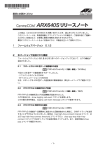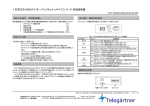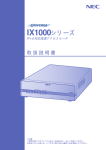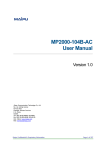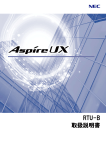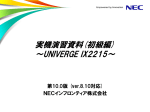Download 取扱説明書(PDF形式/約1.40MB)
Transcript
Biz Box ルータ N800 取扱説明書 このたびは、本商品をお買い求めいただきまして、 まことにありがとうございます。 ●ご使用の前に、この「取扱説明書」をよくお読みの うえ、内容を理解してからお使いください。 ●お読みになったあとも、本商品のそばなどいつ も手もとにおいて、大切にお使いください。 本装置の外観・仕様は、予告なしに変更することがあります。 本装置は日本国内用に設計されています。海外ではご使用できません。 This equipment is designed for use in Japan only and cannot be used in any other country. Microsoft Corporationのガイドラインに従って画面写真を使用しています。 本書の内容につきましては万全を期しておりますが、お気づきの点がございましたら、当社のサービス取扱 所へお申しつけください。 ⓒ 2011 NTTEAST・NTTWEST ・本書の構成と使い方 本書では、本装置をお使いになる前に知っておいていただきたいことを説明しています。 ・本書の読者と前提知識 本書は、ネットワーク管理を行っている方を対象に記述しています。 本書を利用するにあたって、ネットワークに関する基本的な知識が必要です。 ・本書における商標の表記について 本書に記載されている会社名、製品名、サービス名は、各社の登録商標または商標です。 安全にご使用いただくために必ずお守りください 本製品のご使用にあたって、まず本取扱説明書をお読みください。基本的な取り扱い方法をご理解 いただけます。また、この取扱説明書は、人身への危害や財産への損害を未然に防ぎ、本製品を末 永く安全にお使いいただくために、守っていただきたい項目を示しています。 その表示と図記号の意味は次のようになっています。内容をよく理解してから、本文をお読みくだ さい。 警告 注意 お願い 警告 この表示を無視して誤った取り扱いをすると、人が死亡または、重傷 を負う可能性が想定される内容を示しています。 この表示を無視して誤った取り扱いをすると、人が損傷を負う可能性 が想定される内容および物的損害のみの発生が想定される内容を示し ています。 この表示を無視して誤った取り扱いをすると、本製品の本来の性 能を発揮できなかったり、機能停止をまねいたりする内容を示し ています。 本装置を安全にお使いいただくために、必ずお守りください。正しく使用しな い場合、死亡や重傷など、人体への重大な障害をもたらすおそれがあることを 示します。 本体を改造しない. . . 本機を改造しないでください。火災、感電および故障の原因になります。 本体を分解しない. . . 本体を分解しないでください。火災や感電および故障の原因になります。点検、修理が必 要な場合には、本書に記載の問い合わせ先までご連絡ください。 濡れた手での操作はしない. . . 濡れた手で本体や電源プラグにはふれないでください。感電、故障の原因になります。 電源プラグは正しく差し込む. . . 電源プラグを差し込む際には、ほこりなどが付着していないか確認し、ガタツキがないよう根 元まで確実に差し込んでください。 また半年から1年に1回は電源プラグに埃が付着していないことを確認してください。 接続が不完全な場合やほこりなどが付着している場合は、故障、感電、火災の原因になります。 なお、点検に関しては当社のサービス取扱所にご相談ください。 電源ケーブルの取り扱いは丁寧に. . . 電源ケーブルを傷つけたり、無理な力を加えたり、加工したりしないでください。 また、重い物を乗せたり、机などの引出しに挟んだり、引っ張ったり、無理に曲げたり、ねじっ たり、加熱したりしないでください。電源ケーブルが破損し、故障、火災、感電の原因になり ます。その他のケーブルも同様です。 電源ケーブルは付属しているものを使用する... 電源ケーブルは必ず本装置に付属しているものを使用してください。不適切なケーブルをご 使用になると、火災、感電の原因になります。また、付属の電源ケーブルは本装置線用品で す。他の装置には使用しないでください。 指定された電源電圧以外で使用しない... 本装置では AC100V±10V(50/60Hz)の電源電圧以外は、絶対に使用しないでください。火災 や感電および故障の原因になります。 安全にご使用いただくために必ずお守りください 警告 本装置を安全にお使いいただくために、必ずお守りください。正しく使用しな い場合、死亡や重傷など、人体への重大な障害をもたらすおそれがあることを 示します。 発煙や異臭などの異常状態が発生したら... 万一、製品から発煙、異臭、発熱、異常音などの異常状態が発生した場合には、電源ケーブルをコ ンセントから抜いてください。異常な状態のまま使用すると火災、感電の原因になります。 破損したら. . . 万一、製品を落としたり、破損したりした場合には直ちに電源ケーブルをコンセントから抜いて運 転を停止してください。そのまま使用すると火災、感電の原因になります。 水が装置内部に入ったら. . . 万一、内部に水やコーヒーなどが入った場合には直ちに電源ケーブルをコンセントから抜いて 運転を停止してください。そのまま使用すると火災、感電の原因になります。 異物が装置内部に入ったら. . . 万一、本体に金属類や燃えやすいものなど異物が入った場合には直ちに電源ケーブルをコンセ ントから抜いて運転を停止してください。そのまま使用すると火災、感電の原因になります。 装置上に物を置かない. . . 装置の上に花瓶、植木鉢、コップ、化粧品、薬品や水の入った容器、または小さな金属片を 置かないでください。こぼれたり、中に入ったりした場合、火災、感電の原因になります。 装置を積み重ねて設置しない. . . 装置を積み重ねて設置しないでください。本装置同士、あるいは他の装置と積み重ねて設置 した場合、過熱し故障、火災の原因になります。 たこ足配線はしない. . . テーブルタップや分岐コンセント、分岐ソケットを使用した、たこ足配線はしないでくださ い。火災、感電の原因になります。 油、湯気、ほこり、可燃ガスが漏れる恐れがあるところで使用しない... 調理台のそばなど油飛びや湯気があたるような場所、ほこり、砂塵の多い場所、可燃ガスが 漏れる恐れがある場所で使用しないでください。本製品の周囲に留まると故障、火災、感電 の原因になります。 腐食性ガスなどが発生するところで使用しない... 腐食性ガスが発生する恐れがある場所、空気中に塩分が多く含まれている所で使用しないで ください。故障、火災、感電の原因になります。 雷発生時、電源プラグには触れない.. . 雷のときは、本装置、電源ケーブルおよびその他のケーブルに触れないでください。感電の 原因になります。 梱包用のビニール袋は適切に処理する... 梱包に使用しているビニール袋は、お子さまが口に入れたり、かぶって遊んだりしないよう 適切に処理してください。窒息の原因となります。 必ずアースを接続する. . . 必ずアースを接続してください。アース接続しないで使用すると、感電の原因となります。 適合するインタフェースコネクタ以外は差し込まない... インタフェースコネクタには、適合する回線のコネクタ以外のものを絶対に差し込まないで ください。火災、感電、故障の原因となります。 安全にご使用いただくために必ずお守りください 注意 正しく使用しない場合、軽傷または中程度の傷害を負うおそれがあることを示し ます。また本装置や本装置に接続している機器に損害を与えるおそれがあること を示します。 通風孔をふさがない. . . 通風孔の周囲には何も置かず、十分な間隔をあけてください。通風孔をふさぐと過熱し故障・ 火災の原因になります。 布で覆ったり包んだりしない. . . 本装置を布等で覆ったり、包んだりしないでください。装置が加熱し、故障・火災の原因に なります。 ケーブルの接続、切り離し時は固定する... ケーブル(LAN 配線や電源ケーブル等)の接続、切り離し時は本装置を固定して行なってくださ い。 雷発生時、電源ケーブルを抜く. . . 近くに雷が発生したときは電源ケーブルアダプタをコンセントから抜いてください。雷によ っては火災、感電、故障の原因になります。 保守・点検・交換時は必ず電源ケーブルを抜く... 保守・点検・交換時は、安全のため必ず電源ケーブルをコンセントから抜いてください。感 電の原因になります。 長期不在の時は電源ケーブルを抜く.. . 長期間ご使用にならない場合には、安全のため必ず電源ケーブルをコンセントから抜いてくださ い。感電の原因になります。 電源プラグを抜くときは、電源ケーブル本体を持つ... 電源プラグを抜くときは、電源ケーブル本体を持って抜いてください。ケーブルを引っ張っ て抜くと心線の一部が断線し発熱、火災、感電の原因になります。 火気のそばには設置しない. . . 装置本体や電源ケーブル等を火気のそばに近づけないでください。キャビネットや電源ケーブル の被覆が溶けて、火災、感電の原因になる可能性があります。 高温になるところには設置しない. . . 直射日光の当たるところや発熱器具のそばなど、温度の高いところには設置しないでくださ い。内部の温度が上がり、故障、火災、感電の原因になる可能性があります。 水や薬品のかかる場所に置かない. . . 水や薬品のかかる場所に置かないでください。火災、感電の原因になります。 不安定なところには設置しない. . . ぐらついた台の上や傾いたところなど、不安定な場所には設置しないでください。 また、本機の上に重い物を置かないでください。バランスがくずれて倒れたり、落下したり してけがをする可能性があります。 本装置を立てて設置しない. . . 本装置を立てて設置しないでください。バランスがくずれて倒れたり、落下したりしてけが の原因になるほか、故障、誤動作の原因になります。 テレビ、ラジオなどの近傍には設置しない... テレビ、ラジオなどの近傍には設置しないでください。テレビ、ラジオなどに近いと受信障 害の原因となる可能性があります。 安全にご使用いただくために必ずお守りください 注意 正しく使用しない場合、軽傷または中程度の傷害を負うおそれがあることを示し ます。また本装置や本装置に接続している機器に損害を与えるおそれがあること を示します。 磁気を帯びた場所には設置しない. . . こたつまたは家電製品等の磁気を帯びた場所には設置しないでください。 機器に強い衝撃や振動を与えない. . . 落としたりぶつけたりして強い衝撃が加わると、故障や破損の原因になります 国内のみで使用してください. . . 本装置は国内仕様になっていますので、海外ではご使用になれません。 ・メンテナンスに関するご注意 ・ 決してご自身では修理を行わないでください。故障の際は、局番なしの 113 番へご連絡ください。 ・ 本装置をご自身で分解したり改造したりしないでください。本装置の内部には、高電圧の部分および高 温の部分があり危険です。 ・使用上のご注意 ・ 本製品として提供される装置本体、取扱説明書、電源ケーブルなど付属品およびファームウェアは、お 客さまの責任においてご使用ください。 ・ 本製品の使用によって発生する損失やデータの損失については、弊社では一切責任を負いかねます。ま た、本製品の障害の補償範囲はいかなる場合も、本製品の代金としてお支払いいただいた金額を超える ことは有りません。あらかじめご了承ください。 ・ 本製品にて提供されるファームウェアおよび本製品として弊社より提供される更新用ファームウェア を、本製品に組み込んで使用する以外の目的で使用すること、また改変や分解を行う事は一切許可して おりません。 ・電波障害自主規制について この装置は、クラス B 情報技術装置です。この装置は、家庭環境で使用することを目的としています が、この装置がラジオやテレビジョン受信機に近接して使用されると、受信障害を引き起こすことがあ ります。取扱説明書に従って正しい取り扱いをして下さい。 VCCI-B ・医療機関での使用について 本製品は、医療機器、原子力設備や機器、航空宇宙機器、輸送設備や機器など、人命にかかわる設備 や機器、および高度な信頼性を必要とする設備や機器としての使用またはこれらに組み込んでの使用は 意図されておりません。 これら設備や機器、制御システムなどに本製品を使用され、当社製品の故障により、人身事故、火災 事故、社会的な損害などが生じても、当社ではいかなる責任も負いかねます。 設備や機器、制御システムなどにおいては、冗長設計、火災延焼対策設計、誤動作防止設計など、安 全設計に万全を期されるようご注意願います。 ・ラック搭載およびテーブルタップへの接続時のご注意 警告 ・ ・ ・ ・ ・ 本装置をラックへ搭載する場合は、使用温度環境の管理、物理的安定性の確保、 漏洩電流に対する注意が必要です。本装置のラックへの搭載は、これら知識を有 した技術者が行ってください。感電、火災などの原因となります。 本装置の動作保証温度・湿度を超えないよう、ラック内外の温度と湿度を管理してください。 本装置は、側面に通風孔を有しております。通風孔をふさがないように設置してください。 搭載するラックの最大積載量を考慮して搭載してください。 設置場所の電源供給能力を確認して設置してください。 本装置の電源ケーブルをテーブルタップに接続する場合、テーブルタップの接地線を通して大漏洩電流 が流れる場合があります。電源接続に先立ち、必ずアース接続を行ってください。電源ケーブルが分電 盤に直接接続されない場合、工業用プラグを持ったテーブルタップを使用してください。(本装置の漏 洩電流は最大 0.25mA です) 。 ●取扱説明書の内容につきましては万全を期しておりますが、万一ご不審な点や誤り、記載もれなどお気付きの点が ございましたら、巻末の問い合わせ先までご連絡ください。 ●取扱説明書で使用している図は、一部イメージを使用しておりますので、実際とは異なる部分があります。 目次 1.製品の構成................................................................1 2.装置概要..................................................................2 3.各部の名称................................................................3 3.1.外観.................................................................... 3 3.2.表示ランプ説明.......................................................... 5 3.3.外部インタフェース説明.................................................. 5 3.4.スイッチ説明............................................................ 5 4.接続の手順................................................................6 4.1.設置場所の確認.......................................................... 6 4.2.スタンドキットの取り付け................................................ 6 4.3.アース線の接続.......................................................... 7 4.4.電源コードの接続(本装置側).............................................. 7 4.5.コンソールケーブルの接続................................................ 8 4.6.イーサネットケーブルの接続.............................................. 9 4.7.電源コードの接続(コンセント側).......................................... 9 4.8.電源スイッチ ON による起動............................................... 9 4.9.電源スイッチ OFF による終了.............................................. 9 5.基本操作................................................................. 10 5.1.コマンド............................................................... 10 5.1.1.コマンド入力について .......................................................... 10 5.1.2.コマンド入力時のエラーメッセージについて ...................................... 10 5.2.キー操作と画面表示..................................................... 11 5.2.1.カーソル移動について .......................................................... 11 5.2.2.コマンドラインの文字編集 ...................................................... 11 5.2.3.投入済みコマンドの呼び出し .................................................... 12 5.2.4.コマンドの補完 ................................................................ 12 5.2.5.コマンドの省略 ................................................................ 13 5.2.6.ヘルプ機能 .................................................................... 13 5.2.7.画面表示 ...................................................................... 13 5.3.キー操作とモードについて............................................... 14 5.3.1.モード構成 .................................................................... 14 5.3.2.インタフェース表示について .................................................... 15 5.3.3.オペレーションモードとコンフィグモード間でのモード変更 ........................ 15 5.3.4.コンフィグモード内でのモード変更 .............................................. 16 5.3.5.オペレーションモードからログイン認証へ(ログアウト) ............................ 16 5.4.ログインとユーザ権限................................................... 17 5.4.1.ユーザ権限 .................................................................... 17 5.4.2.ユーザ登録とユーザ権限の設定 .................................................. 17 5.4.3.パスワード変更 ................................................................ 18 5.4.4.ユーザ消去 .................................................................... 18 5.4.5.ログイン ...................................................................... 18 5.4.6.複数ユーザのモード使用について ................................................ 19 5.5.ソフトウェアと設定データ............................................... 20 5.5.1.ソフトウェアと設定データ ...................................................... 20 5.5.2.設定データとプログラムの格納場所について ...................................... 21 5.5.3.スタートアップコンフィグとランニングコンフィグについて ........................ 22 5.5.4.起動順序について .............................................................. 22 6.初期設定................................................................. 25 6.1.基本的な設定........................................................... 25 6.2.ポートの動作設定....................................................... 31 6.2.1.通信モードの設定方法 .......................................................... 31 6.2.2.MDI/MDI-X 固定設定の方法 ...................................................... 32 6.3.リモートコンソールのための設定......................................... 33 7.ネットワーク設定例 ....................................................... 38 7.1.ルーティング設定(IPV4 編) ............................................ 38 7.1.1.スタティックルートの設定 ...................................................... 39 7.1.2.RIP、RIPv2 の設定 ............................................................. 39 7.1.3.通信状態の確認 ................................................................ 40 7.2.ルーティング設定(IPV6 編) ............................................ 41 7.2.1.アドレス自動設定 .............................................................. 42 7.2.2.スタティックルートの設定 ...................................................... 42 7.2.3.RIPng の設定 .................................................................. 43 7.2.4.通信状態の確認 ................................................................ 43 7.3.PPPOE 設定例 ........................................................... 44 7.3.1.設定手順 ...................................................................... 44 7.3.2.PPPoE 接続の切断 .............................................................. 45 8.管理と保守............................................................... 46 8.1.ファイル管理のための TFTP 設定.......................................... 46 8.2.コンフィグの管理....................................................... 46 8.2.1.write memory コマンドによる保存 ............................................... 46 8.2.2.テキストファイルによるコンフィグ管理 .......................................... 46 8.3.プログラムファイル 2 面管理機能......................................... 47 8.3.1.プログラムファイルの 2 面管理機能の概要 ........................................ 47 8.3.2.メイン/バックアップの切り替え手順 ............................................ 48 8.4.バージョンアップ手順................................................... 50 8.5.SNMP による管理 ........................................................ 55 8.6.イベント情報収集の設定................................................. 58 8.7.TELNET 接続を制限する ................................................... 60 8.8.運用中の再起動......................................................... 61 8.9.スーパーリセット....................................................... 62 9.困ったときには ........................................................... 63 9.1.ローカルコンソールが使用できないときは................................. 63 9.2.リモートコンソールが使用できないときは................................. 63 9.3.通信できないときは..................................................... 63 9.4.起動しないときは....................................................... 64 9.5.自動的に再起動したときは............................................... 64 9.6.コンフィグのすべての設定内容を消去したいときは......................... 65 9.7.自己診断が正常終了しないときは......................................... 65 10. 保守サービスのご案内 ................................................... 66 1.製品の構成 本装置には、以下の物品が添付されています。開封時によくご確認ください。 項番 1 2 3 4 5 6 7 8 構成品一覧 品名 数量 備考 本体 1 スタートアップガイド 1 電源ケーブル 1 1.8m(アース端子付き) イーサネットケーブル 1 1m コンソールケーブル 1 1.5m スタンド 1 個、 スタンドキット 1 取付用ネジ M3×8、2 本 保証書 1 紙 取扱説明書・コマンドリファレン CD-ROM 1 スマニュアル・WEB 設定マニュアル 本体 添付品 スタートアップガイド 保証書 電源ケーブル イーサネットケーブル スタンドキット 1 コンソールケーブル CD-ROM 2.装置概要 本装置は、1000BASE-T インタフェースを収容し、オフィスユーザ向けにインターネット接続等のサー ビスを利用したユーザネットワークを構築し、高速なデータ通信を行なうことできます。また、セキ ュリティ機能により信頼性の高いユーザネットワークが構築できます。 本装置は以下のような特徴があります。 ・フレッツ 光ネクスト、B フレッツなどの光アクセスサービスが利用できます。また、IP-VPN、 広域イーサネット、Internet-VPN が利用できます。 ・暗号処理/複合処理を高速化する IPsec ハードウェアエンジンを搭載しています。光アクセスサー ビス使用時でも十分なパフォーマンスを発揮します。 ・IPv6 標準機能を完全サポートし、IPv4、IPv6 デュアルスタックに対応します。また、IPv6 over IPv4 をはじめ、IPv4 over IPv6 などのトンネリング機能をサポートしているので、既存の IPv4 ネットワ ークを生かしつつ、IPv6 ネットワークへ移行することが容易です。 ・ファイアウォール機能を搭載し、インターネット経由の不正アクセスから内部ネットワークを守 ります。さらに、端末認証機能(IEEE802.1X 認証、MAC アドレス認証)や検疫機能により内部か らの不正アクセスや情報漏えいを防御します。 ・RIP、OSPFv2、BGP4 に対応。また、冗長構成の実現に必要な VRRP、ネットワークモニタなどを使 って、様々なバックアップ構成形態に柔軟に対応できます。 ・コンパクトで省スペース、レイアウトフリーながら、ギガビットインタフェースを実装したハイ パフォーマンスルータです。全ポート 10/100/1000BASE-T のインタフェースを実装し、高速かつ 大容量 WAN 回線に柔軟に対応することができます。 2 3.各部の名称 3.1.外観 ⑦ ④ ⑧ ⑨ ① ② ③ ⑩ ⑥ ⑤ ⑪ ⑬ ⑫ 装置前面図 K ON OFF AC IN POWER ⑮ 装置背面図 3 ⑭ 警告 製造指定 型 名 定格電圧 消費電力 製造年月 製造番号 MACアドレス 警告 NWA-067483-001 SN8170 IPREAH NWA-056075-001 AC100V 50Hz/60Hz 最大14VA XXXX.XX 製造版数 1C XXXXXXXXXX GE0 XX:XX:XX:XX:XX:XX GE1 XX:XX:XX:XX:XX:XX G 外観図(本体−底面図) 外観図(本体−底面図) 4 3.2.表示ランプ説明 本装置のランプ表示には下表のような意味があります。 番号 名称 表示 表示色 ① POWER ランプ PWR 緑 ② ALARM ランプ ALM 赤 ③ BUSY ランプ BSY 橙 ④ VPN ランプ VPN 緑 ⑤ PPPoE ランプ PPP 緑 ⑥ BACKUP ランプ BAK 緑 消灯 ⑦ ⑧ ⑨ ⑩ GE0 SPD ランプ GE0 LINK ランプ GE1(SW-HUB) SPD ランプ GE1(SW-HUB) SPD LINK LINK LINK ランプ 電源投入時の自己診断でハードウェアの問題を検出した とき、また動作中に電源電圧異常、温度異常を検出した ときに点灯します。 フラッシュメモリへの書き込み中に点滅します。本ラン プ点灯中は本装置の電源を切らないでください。 IPsec SA が少なくとも 1 つ以上確立しているときに点灯 します。 1 つ以上の PPPoE セッションが確立しているときに点灯し ます。接続中のときは点滅します。 ネットワークモニタ機能により障害を検出すると点灯し ます。 10M で動作時あるいは電源が入っていません。 緑 100M で動作時に点灯します。 橙 1G で動作時に点灯します。 緑 LINK 確立時に点灯します。 橙 データの送受信時に点滅/点灯します。 消灯 SPD 機能説明 電源投入時点灯します。 10M で動作時あるいは電源が入っていません。 緑 100M で動作時に点灯します。 橙 1G で動作時に点灯します。 緑 LINK 確立時に点灯します。 橙 データの送受信時に点滅/点灯します。 3.3.外部インタフェース説明 番号 名称 表示 ⑪ コンソールポート CONSOLE ⑫ GE0 ポート GE0 ⑬ GE1 ポート GE1 ⑭ 電源コネクタ AC IN 機能説明 ローカルコンソール端末を接続するためのコンソールポ ートです。コンソール(パソコンなど)とは、添付のコン ソールケーブルで接続します。非同期 9.6kbps の通信速 度で動作します。 本装置を 10BASE-T、100BASE-TX、または 1000BASE-T でフレッツ 光ネクストや B フレッツなどの宅内装置等と 接続するためのコネクタです。 このポートは AutoMDI/MDI-X に対応しています(オート ネゴシエーションモード設定時のみ有効)。 本装置を 10BASE-T、100BASE-TX、または 1000BASE-T でユーザ LAN への接続用コネクタです。 このポートは AutoMDI/MDI-X に対応しています(オート ネゴシエーションモード設定時のみ有効)。 AC100V コンセントに接続するための電源コネクタです。 付属の電源ケーブルを接続します。 3.4.スイッチ説明 番号 名称 表示 ⑮ 電源スイッチ POWER 機能説明 電源を ON/OFF するためのスイッチです。表面の“│” を押すと ON、 “○”を押すと OFF になります。 5 4.接続の手順 本装置への接続は以下の手順で行います。 4.1.設置場所の確認 設置場所が適切か確認します。 注意 動作不良や故障、感電の原因となることがあるので、次のような場所へは 設置しないでください。 ・不安定(ぐらついた台の上や傾いた所)な場所 ・水または薬品のかかるおそれのある場所 ・ほこりの多い場所 ・直射日光のあたる場所 ・強い磁気を発生する機器が近くにある場所 ・製品の上に重量物を載せた設置 ・放熱を妨げる所、通気性の悪い場所 ・振動のある場所 4.2.スタンドキットの取り付け スタンドキットを使用して縦置きに設置することも可能です。 (1) スタンドを M3×8 ネジを使い、下図に示すように本装置の左側面に取り付けてください。 製品正面 スタンド 製品左側面 M3×8ネジ (2) スタンドを下にして立ててください。 6 注意 スタンドキットを取り付けて設置する条件として以下の内容を厳守してく ださい。 ・本装置を縦置きするときは、設置面の傾きに注意してください。 設置面の傾きが大きいと製品が不安定になり、倒れる場合があります。 ・スタンドキット添付の取付用ネジを使用し、スタンドキットと製品を 正しく取り付けてください。 ・スタンドキットは、必ず本体の左側に取り付けを行ってください。 4.3.アース線の接続 付属の電源ケーブルに付いているアース線をコンセントのアース端子に確実に接続します。なお、 その際、アース線についている保護キャップを外してから接続してください。 なお、この接続はアース接続のみであり、電源ケーブルのプラグをコンセントには、絶対に接続し ないでください。 4.4.電源コードの接続(本装置側) 添付の電源ケーブルのコネクタを製品背面の電源コネクタに確実に差し込み接続します。 電源ケー ブルが本装置から外れないように固定ベルトで固定します。固定ベルトは、フックに差し込んで電源 ケーブルのコネクタ部分を締め付けたあと、長さ調整ストラップに沿って固定ベルトを製品側へスラ イドさせ、確実に固定します。 なお、電源ケーブルを接続したり取り外したりするときは、必ずコネ クタを持って行ってください。 7 4.5.コンソールケーブルの接続 付属のコンソールケーブルをコンソールポートに接続します。コネクタはカチッと音がするまで確 実に挿入します。コンソールケーブルの反対側をローカルコンソール端末に接続し、固定ネジを確実 に締めてください。 コンソールポート コンソールケーブル ローカルコンソール端末 前面 コンソールポートには、本装置の基本的な設定を行うためのローカルコンソール(パソコン等)を接 続します。ご購入後、はじめて使用するときには、ローカルコンソールの接続が必要です。接続する ケーブルは、付属のコンソールケーブルをご使用ください。ローカルコンソール側が 25 ピン端子の場 合には、市販の D-SUB25 ピン変換コネクタをご使用ください。 ローカルコンソールとして使用するパソコンまたはワークステーション等の端末には、VT-100 準拠 の通信ソフトウェアが必要です。通信ソフトは次の設定にします。 項目 注意 設定 通信速度 9600bps データ長 8bit パリティ なし ストップ・ビット 1bit フロー制御 なし 付属のコンソールケーブル以外のケーブルを接続しないでください。故障、 焼損の原因となるおそれがあります。 8 4.6.イーサネットケーブルの接続 対向装置に合った UTP または STP ケーブルをコネクタに差し込みます。コネクタはカチッと音がす るまで確実に挿入します。ケーブルを抜くときは、コネクタを持ち、ツメをつまんでまっすぐに引き抜 いてください。 LAN ポート コネクタ ツメ イーサネット機器 イーサネットケーブル 前面 注意 イーサネットケーブル以外のケーブルを接続しないでください。故障、焼 損の原因となるおそれがあります。 4.7.電源コードの接続(コンセント側) 電源スイッチが OFF になっていることを確認します。 電源ケーブルのプラグを AC100V のコンセン トに接続します。 4.8.電源スイッチ ON による起動 接続が正しく行われたか確認し、製品背面の電源スイッチを ON にします。製品の自己診断が行われ ます。診断結果が正常(ALARM ランプが点灯しない)であることを確認します。 ALARM ランプが点灯し製品の異常を検出した場合には、本書に記載の問い合わせ先までご連絡ください。 4.9.電源スイッチ OFF による終了 本装置背面の電源スイッチを OFF にし、終了します。 注意 BUSYランプ点灯中は、電源スイッチをOFFにしないでください。 9 5.基本操作 5.1.コマンド 5.1.1.コマンド入力について 本製品は、CLI(Command Line Interface:コマンドラインインタフェース)でコマンドを受け付け ます。コマンドは、表示されているプロンプトに続けて、1 つまたは複数のコマンドをスペースで区切 って入力します。また、パラメータが必要なコマンドも、コマンドとの間をスペースで区切って入力 します。 入力は、1 バイト文字(半角)の英数字、記号で行います。一部のコマンド(ログイン、パスワード等) を除いて、大文字、小文字の区別はありません。 Router# configure カーソル コマンド コマンドプロンプト なおコマンド入力においてはアスキー文字を使用しますが、以下のアスキー文字の入力はできません。 ・制御文字 ・ダブルコーテーション( " ) ・クエスチョンマーク( ? ) 5.1.2.コマンド入力時のエラーメッセージについて コマンドが間違っていたり、ユーザ権限で認められていないコマンドを入力したりした場合は、エ ラーメッセージを出力します。 Router# aa % aa -- Invalid command. Router# 10 5.2.キー操作と画面表示 5.2.1.カーソル移動について コマンドライン上で、カーソルを左右に移動することができます。 Ctrl + b 、または ← カーソルの左に 1 文字分移動します Ctrl + f 、または → カーソルの右に 1 文字分移動します Ctrl + a 行の先頭へジャンプします Ctrl + e 行の終わりへジャンプします Router# enable-config Ctrl + b、または←(1 文字左へ) Router# enable-config Router# enable-config Router# enable-config Router# enable-config Ctrl + a(行の先頭へ) Ctrl + f、または→(1 文字左へ) Ctrl + e(行の終わりへ) 5.2.2.コマンドラインの文字編集 カーソル移動と併用することで、コマンドライン上の文字を削除、編集することが可能です。 Back Space カーソルの左の 1 文字を削除します Ctrl + d カーソル位置の文字を1文字削除します Ctrl + t カーソル位置の文字とその前の文字を入れ換えます Ctrl + k カーソル位置から行末まで削除します Ctrl + c コマンドラインの文字をすべて削除します Router# enable-cnofofig Ctrl + d(カーソル位置の 1 文字「f」を削除) Router# enable-cnoofig Router# enable-cnofig BackSpace (カーソルの左の 1 文字「o」を削除) Router# enable-config Ctrl + t(カーソル位置の文字「o」とその前の文字「n」を 入れ換え) Router# enable-co Ctrl + k(カーソル位置から行末まで削除) Router# Ctrl + c(文字のすべて削除) 11 5.2.3.投入済みコマンドの呼び出し キー操作により、今までに投入したコマンドを呼び出すことができます。最後に入力したコマンド から新しい順に呼び出すか、古い順から呼び出すことができます。バッファのすべての履歴コマンド を一巡すると、また元のプロンプトに戻ります。呼び出したコマンドは、文字編集が可能です。 再起動すると、コマンド履歴はクリアされます。 Ctrl + p、または↑ 前に入力されたコマンドを新しい順から呼び出します Ctrl + n、または↓ 前に入力されたコマンドを古い順から呼び出します 起動後、3 つのコマンドを「exit」⇒「telnet」⇒「help」の順に入力していた場合、以下に示す順 序で呼び出すことができます。 Router# Ctrl + p、または↑ Router# help Ctrl + p、または↑ Router# telnet Ctrl + p、または↑ Router# exit Ctrl + p、または↑ Router# 組み合わせて使用した場合は、現在表示されているコマンドからの相対的な順となります。 Router# Ctrl + p、または↑ Router# help Ctrl + p、または↑ Router# telnet Ctrl + n、または↓ Router# help Router# Ctrl + n、または↓ Router# exit Ctrl + n、または↓ 5.2.4.コマンドの補完 Tab キーにより、数文字を入力しただけで完全な形のコマンドに補完することができます。 入力した文字列で始まるコマンドが1つだけの場合、Tab キーを押すとそのコマンドの残りの文字列が 補完されます。 Router# en Tab Router# enable-config 入力した文字列で始まるコマンドが複数ある場合に Tab キーを押すと、コマンドは補完されません。 入力途中の文字列で始まる補完可能なコマンドが表示されます。 Router# e Tab enable-config exit Router# e -- Enter configuration mode -- Exit from the router 12 5.2.5.コマンドの省略 入力した文字列で始まるコマンドが1つだけの場合、そのまま Enter キーでコマンドを投入するこ とができます。 Router# en Enter Router(config)# また、複数の単語を組み合わせたコマンドの場合も、それぞれの単語が省略可能であれば、単語毎 の省略入力が可能です。単語の間はスペースで区切ります。 例は write memory コマンドを省略して投入しています。 Router(config)# wr m Enter Router(config)# 5.2.6.ヘルプ機能 ?キーにより、コマンドの説明一覧を表示することが可能です。 ?キーを押すと、その状態で利用可能なコマンドまたはパラメータの説明が表示されます。 Router(config-GigaEthernet0)# mdi-mdix Mdi -- MDI mdix -- MDI-X Router(config-GigaEthernet0)# mdi-mdix ? Tab キーをヘルプ機能として代用することも可能です。ただし、あくまでも Tab キーは補完機能キ ーですので、候補が 1 つしかない場合には、説明表示ではなく、コマンドを補完します。 5.2.7.画面表示 行数の多い情報が表示される場合は、表示の途中で「--More--」が表示されます。次の数行を表示 する場合は Space キーを、1 行ずつ表示していく場合は Enter キーを押します。また、Q キーを押 すと続きの表示を中止し、プロンプトを表示します。 --More-- 13 5.3.キー操作とモードについて 5.3.1.モード構成 本装置のモードには、 【オペレーションモード】と【コンフィグモード】があります。 また、コンフィグモードには、次に示す 3 つのモードがあります。 ・オペレーションモード ・コンフィグモード ●グローバルコンフィグモード・・・・・・ 一般的な設定を行うモードです。 ●デバイスコンフィグモード・・・・・・・・ 各ポートの物理的な動作を設定するモードです。 ●インタフェースコンフィグモード・・ 物理ポート上の論理的な接続の動作設定を行うモード です。 それぞれのコマンドには対応したモードがあり、そのモードに移ってから入力可能となります。 Power ON コンフィグモード インタフェース コンフィグ モード 自己診断 interface xxxx Router(config-xxxx)# Router# グローバル コンフィグ モード [ctrl]+[z] Router(config)# interface xxxx exit enable-config device xxxx ログイン認証 ユーザ名 パスワード オペレーション モード exit exit device xxxx デバイス コンフィグ モード Router(config-xxxx)# プロンプトに表示される“Router”の文字は、デフォルト設定での表示です。ルータ識別のための hostname コマンドでホスト名を設定すると、設定したホスト名に変わります。 ユーザ登録がされていない場合(工場出荷状態も含む)の遷移を示します。 上記以外に、ブートモニタモードがあります。通常の作業ではこのブートモニタモードに入るこ とがありませんが、障害発生時や緊急時の保守で使用します。 14 5.3.2.インタフェース表示について 本装置のインタフェースの数字は、それぞれ以下の内容を示しています。またデバイスコンフィグ モードでは、 「GigaEthernet0」のように論理インタフェース番号は指定しません。 ポート番号 本体インタフェースの場合は 0 : G E 0 ポート 1 : G E 1 ポート ポートベース V LA N グループ番号 0-4 : ポートベース V LA N グループ番号 G igaE thernet0:0.0 サブインタフェース番号 0 : 基本インタフェース 1-8 :サブインタフェース( (P P P oE 等で使用します)) 5.3.3.オペレーションモードとコンフィグモード間でのモード変更 (1)オペレーションモードからコンフィグモードへの変更 オペレーションドからコンフィグモードには、enable-config コマンドで移ります。 コンフィグモードに移ると、プロンプト表示も変わります。 Router# enable-config Enter Router(config) # オペレーションモードから初めてコンフィグモードに移ったときは、グローバルコンフィグモ ードになります。 コンフィグモードからオペレーションモードに移ったあと、次に enable-config コマンドを投入すると、直前のコンフィグモード(グローバル、インタフェースまたはデバイス) に移ります。 Router# enable-config Enter Router(config-GigaEthernet1.0) # オペレーションモードから直接インタフェースコンフィグモードやデバイスコンフィグモード を指定して移ることはできません。 (2)コンフィグモードからオペレーションモードへの変更 コンフィグモードからオペレーションモードには、Ctrl+Z で移ります。 Router(config)# Ctrl +z Router# 15 5.3.4.コンフィグモード内でのモード変更 (1) グローバルコンフィグモードからインタフェースまたはデバイスコンフィグモードへの変更 グローバルコンフィグモードからインタフェースまたはデバイスコンフィグモードへは、設 定対象とする個別インタフェースまたはデバイスを指定してそれぞれのモードに移ります。 Router(config)# interface GigaEthernet1.0 Enter Router(config-GigaEthernet1.0)# (2) インタフェースまたはデバイスコンフィグモードからグローバルコンフィグモードへの変更 インタフェースまたはデバイスコンフィグモードからグローバルコンフィグモードへは、 exit コマンドで移ります。 Router(config-GigaEthernet1.0)# exit Enter Router(config)# 5.3.5.オペレーションモードからログイン認証へ(ログアウト) ログアウトは、exit コマンドで行います。 Router# exit Enter login: 16 5.4.ログインとユーザ権限 5.4.1.ユーザ権限 本装置には3つのユーザ権限が用意されています。 アドミニストレータ・・・・・・・・ 全てのコマンドを実行することができます。 オペレータ・・・・・・・・・・・・・・・・ 設定を変更するコマンドは実行できませんが、設定情報や製品構成 情報の表示、統計情報の表示とクリアを実行することができます。 モニタ・・・・・・・・・・・・・・・・・・・・ 製品構成情報の表示や、統計情報の表示とクリアを行うコマンドの み実行することができます。 設定の変更や設定情報の表示を行うコマンドは実行できません。 また、どのユーザ権限でログインしたかは、コマンドプロンプト表示で分かります。 (1) アドミニストレータでログインした場合 アドミニストレータでログインした場合は、プロンプトが「#」表示となります。 Router# (2) オペレータ権限でログインした場合 オペレータ権限でログインした場合は、プロンプトが「$」表示となります。 Router$ (3) モニタ権限でログインした場合 モニタ権限でログインした場合は、プロンプトが「%」表示となります。 Router% 5.4.2.ユーザ登録とユーザ権限の設定 ユーザ登録とユーザ権限の設定は、グローバルコンフィグモードで username コマンドを使用して行 います。 例は、ユーザ名「ntt」、パスワード「tokyo03」、ユーザ権限「アドミニストレータ」で登録してい ます。モニタのユーザ権限を登録する場合には、パラメータに monitor を使用します。 ユーザ名とパスワードは合計で 250 文字まで使用可能です。ただし、ユーザ名は最大 16 文字です。 Router(config)# username ntt password plain tokyo03 administrator Enter % User ‘ntt’ has been added. Router(config)# なお、すでに登録されているユーザ名を入力しようとすると、エラーメッセージが表示されます。 Router(config)# username ntt password plain tokyo03 monitor Enter % User ‘ntt’ is already configured. Router(config)# セキュリティのため、アドミニストレータ権限のユーザを最低 1 つは登録してください。アドミニ ストレータ権限のユーザを登録してない場合には、ログイン認証は行われませんのでご注意ください。 パスワードは、他の人が予想しにくい文字・数字の組み合わせにしてください。 17 5.4.3.パスワード変更 ログインしたユーザ自身のパスワードを変更できます。変更はグローバルコンフィグモードで password コマンドを使用して行います。 例は、ユーザ名「ntt」、パスワード「tokyo03」でログインしたユーザのパスワードを「osaka06」 に変更しています。 Router(config)% password tokyo03 osaka06 Enter % Current user’s password has been changed. Router(config)% パスワードの変更は、ログインしたユーザ名のパスワードのみ変更できます。他のユーザのパスワ ードを変更することはできません。 5.4.4.ユーザ消去 登録したユーザを消去することができます。 消去は、グローバルコンフィグモードで no username コマンドを使用して行います。アドミニスト レータ権限でログインする必要があります。 Router(config)# no username ntt Enter % User ‘ntt’ has been deleted. Router(config)# 5.4.5.ログイン アドミニストレータ権限のユーザ登録がある場合には、起動時や、リモートコンソールからのアク セス時にはログイン認証が行われます。登録したユーザ名とパスワードでログインします。 例では、ユーザ名「ntt」、パスワード「tokyo03」、ユーザ権限「アドミニストレータ」でログイン しています。 login: ntt Enter password: tokyo03 Enter NTT Portable Internetwork Core Operating System Software Copyright Notices: Copyright (c) NEC Corporation 2001-2011. All rights reserved. Copyright (c) 1985-1998 OpenROUTE Networks, Inc. Copyright (c) 1984-1987, 1989 J. Noel Chiappa. Router(config)# 実際の画面では、入 力したパスワードは 画面上に表示されま せん。 アドミニストレータ権限ユーザを登録していない場合、モニタ権限ユーザの登録があってもログイ ン認証は行われません。 この状態での起動時には、注意を促すメッセージが表示されたあと、アドミニストレータ権限のプ ロンプトが表示されます。誰でもがアドミニストレータ権限でのコマンド入力が可能となります。こ れは、設定や変更が不可能になるのを防ぐための処置です。 注意を促すメッセージが表示されます。 Warning: skipping login authentication until an administrative user is added. NTT Portable Internetwork Core Operating System Software Copyright Notices: Copyright (c) NEC Corporation 2001-2011. All rights reserved. Copyright (c) 1985-1998 OpenROUTE Networks, Inc. Copyright (c) 1984-1987, 1989 J. Noel Chiappa. Router# アドミニストレータ権限のプロンプト「#」が表示されます。 18 5.4.6.複数ユーザのモード使用について 複数ユーザがアクセスする場合、各モードに入ることのできるユーザ数には以下の制限があります。 ●オペレーションモード : 最大 5 ユーザ(リモートコンソール(4)+ ローカルコンソール(1)) ●コンフィグモード : 最大 1 ユーザ(リモート/ローカルコンソールを含めて) コンフィグモードに入ることができるのは、同時には 1 ユーザとなっています。これは設定の競合 を防ぐためです。 ユーザは、アドミニストレータ、モニタともに同等で扱われます。 タイムアウトによる強制ログアウト コンフィグモードに入っていたユーザが、コマンド入力を一定時間行わないと、強制的にログア ウトされ、そのユーザが使用していた端末には「login:」プロンプトが表示されます。タイムアウ ト時間は、terminal timeout コマンドで設定できます。 19 5.5.ソフトウェアと設定データ 5.5.1.ソフトウェアと設定データ 本装置のソフトウェアと設定データには、おもに以下のものがあります。 ソフトウェア DRAM 上で動作し、ルーティングプロトコルなどのルータ機能を処理するソフトウェアです。 プログラムファイル:本装置のルータソフトウェアを格納するファイルです。 プログラムファイルはフラッシュメモリに格納されており、電源 ON や reload コマンド実行 時に DRAM へルータソフトウェアをロードします。 コンフィグ コンフィグとは、本装置の動作を決定する設定データです。 ランニングコンフィグとスタートアップコンフィグの 2 つがあります。 DRAM エリアにある実行中のコンフィグをランニングコンフィグ、フラッシュメモリにあるコ ンフィグをスタートアップコンフィグと呼びます。スタートアップコンフィグは起動時に DRAM にロードされ、ランニングコンフィグとなります。 統計情報など プログラムが動作中に収集した統計情報、イベント情報、ルーティングテーブルなどのデー タです。これらの情報は DRAM に格納されます。 なお、上記以外に「ブートストラップ」があります。ブートストラップは、電源スイッチが ON になっ たときに一番初めに動作し、製品の自己診断、プログラムのロードなどを行うソフトウェアです。ま た、プログラムファイルの異常などにより、プログラムのロードが中断された場合には、 「ブートモニ タ」という製品復旧用のモードに遷移します。 20 5.5.2.設定データとプログラムの格納場所について 設定データ/ 統計情報など プログラム DRAM ・消去:clear コマンド ・内容表示:show running-config コマンド 統計情報など ランニング コンフィグ ルータソフトウェア ・設定/消去/変更:各種コマンド write memory ・内容表示:show startup-config コマンド ・消去:erase コマンド スーパーリセット 起動時に ロード 起動時に ロード フラッシュメモリ スタートアップ コンフィグ プログラムファイル ・内容表示:show flash コマンド ・ファイル消去:erase コマンド フラッシュメモリ プログラムファイルとスタートアップコンフィグを格納することができます。 起動時(電源の OFF/ON およびリロード)には、フラッシュメモリ内のプログラムファイルとスター トアップコンフィグが DRAM にロードされます。 また、フラッシュメモリ内のファイルは、コマンドにより消去、あるいは TFTP サーバとのあいだで ファイル転送が可能です。 なお、電源が OFF になってもプログラムファイルは消失しません。 ファイルシステムへの書き込み中(BUSYランプ点滅中)に電源スイッチをOFFにすると、 注意 ファイルシステムのファイルを破壊することがあります。書き込み中は絶対に電源スイ ッチをOFFにしないでください。 動作エリア(DRAM) 書き換え、消去が可能なメモリエリアです。 起動時には、全内容がクリアされ、プログラムファイルとスタートアップコンフィグがフラッシュ メモリからロードされます。 また、コマンドによる設定データの書き換えは、このエリアにあるランニングコンフィグに対して 行われます。 21 5.5.3.スタートアップコンフィグとランニングコンフィグについて 起動時にスタートアップコンフィグが DRAM メモリにロードされランニングコンフィグとなるので、 起動直後は同じ内容です。しかし、コマンドによる設定変更が行われると、スタートアップコンフ ィグとランニングコンフィグの内容は異なったものとなります。 スタートアップコンフィグの内容をいつも最新の内容にしておくには、設定変更を行ったら、必ず write memory コマンドでスタートアップコンフィグをランニングコンフィグの内容で上書きし、更 新しておきます。 5.5.4.起動順序について 電源スイッチ ON による起動時 電源スイッチが ON になると、次の順序で動作します。 ①電源スイッチ ON によりブートストラップが動作し、製品の自己診断を行います。 ②boot entry コマンドで設定されているプログラムファイルをロードします。 ③プログラムファイルを DRAM 上にロードし、ルータソフトウェアを起動します。 ④スタートアップコンフィグを DRAM 上にロードし、ランニングコンフィグとします。スタ ートアップコンフィグがない場合には、工場出荷時の設定で起動します。 注意 boot entryコマンドにより起動するプログラムファイルを指定していない 場合は、show flashコマンドで一番上位に表示されるプログラムをロード します。 22 NTT Diagnostic Software Copyright (c) NEC Corporation 2001-2011. All rights reserved. %DIAG-INFO: Starting System POST(Power On Self Test) DRAM TEST 1 DRAM TEST 2 NVRAM TEST CPU TEST PLD TEST GE0 TEST GE1(SW-HUB)1-4 TEST 1.0 VOLTAGE STATUS 1.8 VOLTAGE STATUS 2.5 VOLTAGE STATUS 3.3 VOLTAGE STATUS 5.0 VOLTAGE STATUS TEMPERATURE STATUS : : : : : : : : : : : : : Pass Pass Pass Pass Pass Pass Pass 0.973V Pass 1.763V Pass 2.483V Pass 3.251V Pass 4.888V Pass +38.0degC Pass ①製品基本部の自己診断 NTT Bootstrap Software Copyright (c) NEC Corporation 2001-2011. All rights reserved. %BOOT-INFO: Trying flash load, exec-image [n800-ms-8.6.23.ldc]. Loading: ###################################################### [OK] Starting at 0x20000 Configuring router subsystems (before IDB proc): done. Constructing IDB(Interface Database): done. Configuring router subsystems (after IDB proc): done. Initializing router subsystems: done. Starting router subsystems: done. ②③プログラムフ ァイルのロード All router subsystems coming up. NTT Portable Internetwork Core Operating System Software Copyright Notices: Copyright (c) NEC Corporation 2001-2011. All rights reserved. Copyright (c) 1985-1998 OpenROUTE Networks, Inc. Copyright (c) 1984-1987, 1989 J. Noel Chiappa. ④コマンドプロンプトの表示 Router# 23 reload コマンドによる再起動時 電源スイッチ ON による起動とほぼ同じですが、製品の自己診断は行いません。 再スタート前のランニングコンフィグと統計情報などは、すべて失われます。 Router# reload Enter Notice: The router will be RELOADED. This is to ensure that the peripheral devices are properly initialized. Are you sure you want to reload the router? (Yes or [No]): y Enter NTT Bootstrap Software Copyright (c) NEC Corporation 2001-2011. All rights reserved. %BOOT-INFO: Trying flash load, exec-image [n800-ms-8.6.23.ldc]. Loading: ######################################################### [OK] Starting at 0x20000 <省略> Router# restart コマンドによる再スタート時 プログラムファイルのロードを行わず、すでに DRAM 上にロードされているルータソフトウェアを再 スタートします。コンフィグは、スタートアップコンフィグを DRAM 上にロードし、ランニングコン フィグとします。スタートアップコンフィグがない場合には、工場出荷時の設定で起動します。 再スタート前のランニングコンフィグと統計情報などは、すべて失われます。 Router# restart Enter Notice: The router will be RELOADED instead of a RESTART on this hardware platform. Notice: The router will be RELOADED. This is to ensure that the peripheral devices are properly initialized. Are you sure you want to reload the router? (Yes or [No]): y Enter NTT Bootstrap Software Copyright (c) NEC Corporation 2001-2011. All rights reserved. %BOOT-INFO: Trying flash load, exec-image [n800-ms-8.6.23.ldc]. Loading: ######################################################### [OK] Starting at 0x20000 <省略> Router# 24 6.初期設定 6.1.基本的な設定 【ステップ1】接続の確認 コンソールポートにケーブルが正しく接続されているか、アース、電源も正しく接続されているか 確認します。 【ステップ2】電源投入 電源スイッチを ON にします。システム状態が以下の順序で表示されます。 ①自己診断が実行されます。正常に終了すると、診断結果が「Pass」表示となります。 ②プログラムファイルをロードします。ロードされるプログラムファイル名が表示されます。 プログラムファイルのロード中は、「##」で経過を表示します。 ③ロードが正常に終了すると、プロンプトが表示されます。 NTT Diagnostic Software Copyright (c) NEC Corporation 2001-2011. All rights reserved. %DIAG-INFO: Starting System POST(Power On Self Test) DRAM TEST 1 DRAM TEST 2 NVRAM TEST CPU TEST PLD TEST GE0 TEST GE1(SW-HUB)1-4 TEST 1.0 VOLTAGE STATUS 1.8 VOLTAGE STATUS 2.5 VOLTAGE STATUS 3.3 VOLTAGE STATUS 5.0 VOLTAGE STATUS TEMPERATURE STATUS : : : : : : : : : : : : : Pass Pass Pass Pass Pass Pass Pass 0.973V Pass 1.763V Pass 2.483V Pass 3.251V Pass 4.888V Pass +38.0degC Pass ①装置基本部の自己診断 NTT Bootstrap Software Copyright (c) NEC Corporation 2001-2011. All rights reserved. %BOOT-INFO: Trying flash load, exec-image [n800-ms-8.6.23ldc]. Loading: ############################################### [OK] ②プログラムファイルのロード Starting at 0x20000 Configuring router subsystems (before IDB proc): done. Constructing IDB(Interface Database): done. Configuring router subsystems (after IDB proc): done. Initializing router subsystems: done. Starting router subsystems: done. All router subsystems coming up. NTT Portable Internetwork Core Operating System Software Copyright Notices: Copyright (c) NEC Corporation 2001-2011. All rights reserved. Copyright (c) 1985-1998 OpenROUTE Networks, Inc. Copyright (c) 1984-1987, 1989 J. Noel Chiappa. Router # ③コマンドプロンプトの表示 25 【ステップ3】設定選択 コマンドラインインタフェース(CLI)による設定に加えて、パソコンの Web ブラウザによる設定 (Web-GUI 機能)に対応しています。 選択する設定方法により、事前の準備が異なります。 ◆ Web-GUI 機能を使って設定する ローカルコンソールは使用せず、パソコンの Web ブラウザを使って本製品の設定を行います。 パソコンと本製品の接続手順と、Web-GUI 機能による設定手順については、「WEB 設定マニュア ル」をご参照ください。 ◆ コマンドラインインタフェースで設定する 本製品の設定モード(デフォルトコンソール)を「CLI」に切り替える必要があります(デフ ォルトは「Web」)。本書ではこの設定について説明します。 (1) グローバルコンフィグモードで「erase startup-config」コマンドを実行し、スタートアップコ ンフィグを削除します。 Router# enable-config Enter Router(config)# erase startup-config Enter Are you sure you want to erase the startup-configuration? (Yes or [No]):y Enter Router(config)# (2) オペレーションモードに戻り、 「default-console command-line」コマンドを実行します。 Router(config)# exit Enter Router# default-console command-line Enter % You must RELOAD the router for this configuration to take effect. Router# (3)reload コマンドを実行し、本製品を再起動します。 Router# reload Enter % Warning: current running-configuration is not saved yet. Notice: The router will be RELOADED. This is to ensure that the peripheral devices are properly initialized. Are you sure you want to reload the router? (Yes or [No]):y Enter Router# (4)モードが切り替わったことを「show version」コマンドで確認します。 「Default console is web.」 の表示がないことを確認します。 Router# show version Enter NTT Portable Internetwork Core Operating System Software n800 (magellan-sec) Software, Version 8.6.23, RELEASE SOFTWARE Compiled Feb 16-Tue-2010 15:03:36 JST #1 by sw-build, coregen-8.6.23 <省略> 512K bytes of non-volatile configuration memory. 16384K bytes of processor board System flash (Read/Write) This product includes software developed by the OpenSSL Project for use in the OpenSSL Toolkit (http://www.openssl.org/). Router# 26 なお、デフォルトコンソールを「Web」に変更する場合は以下の手順となります。 (5)グローバルコンフィグモードで「erase startup-config」コマンドと、 「erase default-config」 コマンドを実行し、スタートアップコンフィグとデフォルトコンフィグを削除します。 Router# enable-config Enter Router(config)# erase startup-config Enter Are you sure you want to erase the startup-configuration? (Yes or [No]):y Enter Router(config)# erase default-config Enter Are you sure you want to erase the default-configuration? (Yes or [No]):y Enter Router# (6)オペレーションモードに戻り、 「default-console web」コマンドを実行します。 Router(config)# exit Enter Router# default-console web Enter % You must RELOAD the router for this configuration to take effect. Router# (7)reload コマンドを実行し、本製品を再起動します。 Router# reload Enter % Warning: current running-configuration is not saved yet. Notice: The router will be RELOADED. This is to ensure that the peripheral devices are properly initialized. Are you sure you want to reload the router? (Yes or [No]):y Enter Router# (8)モードが切り替わったことを「show version」コマンドで確認します。 「Default console is web.」 の表示があることを確認します。 Router# show version Enter NTT Portable Internetwork Core Operating System Software n800 (magellan-sec) Software, Version 8.6.23, RELEASE SOFTWARE Compiled Feb 16-Tue-2010 15:03:36 JST #1 by sw-build, coregen-8.6.23 <omitted> 512K bytes of non-volatile configuration memory. 16384K bytes of processor board System flash (Read/Write) Default console is web. This product includes software developed by the OpenSSL Project for use in the OpenSSL Toolkit (http://www.openssl.org/). Router# 27 【ステップ4】ユーザ登録とパスワード設定 必要な数のアドミニストレータ権限ユーザとモニタ権限ユーザを登録します。 ユーザの登録は、グローバルコンフィグモードにおいて username コマンドで行います。username コ マンドのパラメータは、ユーザ名、パスワード、ユーザ権限(administrator または monitor)です。ユ ーザ名とパスワードは、合計で 250 文字まで使用可能です。ただし、ユーザ名は最大 16 文字です。 注意 セキュリティのため、パスワードは文字と数字を組み合わせるなど、推測し にくい組み合わせにしてください。 パスワードは決して忘れないように注意してください。特にすべてのアドミニ ストレータ権限ユーザのパスワードを忘れてしまった場合には、設定変更がで きなくなります。この場合には、スーパーリセットをする必要があります。スー パーリセットでは、ランニングコンフィグ、スタートアップコンフィグの設定 情報が失われます。 ヒント 登録済みのユーザのパスワードを変更するには password コマンドで行いま す。 ユーザ登録を消去するには、no username コマンドで行います。 パスワードの設定は平文(plain)、もしくは平文のハッシュ値(hash)で行い ます。入力した後に show config コマンドで設定を確認すると、パスワードは ハッシュ値で表示されます。 (1) 設定 例は、アドミニストレータ権限ユーザとしてユーザ名「ntt-admin」、パスワード「tokyo03」 を、またモニタ権限ユーザとしてユーザ名「ntt-moni」、パスワード「nagoya052」を登録して います。 Router# enable-config Enter Router(config)# username ntt-admin password plain tokyo03 administrator Enter % User 'ntt-admin' has been added. Router(config)# username ntt-moni password plain nagoya052 monitor Enter % User 'ntt-moni' has been added. Router# (2) 確認 確認は、show running-config コマンドで行います。 Router(config)# show running-config Enter hostname Router username ntt-admin password hash 6CE21C6C548272C27C administrator username ntt-moni password hash 841A0C844AB44214CC62 monitor <省略> Router# ヒント ユーザ名とユーザ権限が表示され、パスワードは表示されません。 28 【ステップ5】日付・時刻の設定 本装置はバックアップ電池付きカレンダー時計を内蔵しています。国際標準時との時差、日本にお ける現在の日付・時刻を設定します。 時差の設定は、グローバルコンフィグモードにおいて timezone コマンドで行います。timezone コマ ンドのパラメータとしては、時差(-23 から 23)が設定可能です。 時刻の設定は、 clock コマンドで行います。clock コマンドのパラメータとしては、 時(0-23)、分(0-59)、 秒(0-59)、日(1-31)、月(1-12)、西暦年(2001-2098)の順序で、各パラメータ間にスペースを入れて入 力します。確認は、show clock コマンドで行います。 (1) 設定 例は、グローバルコンフィグモードに移り、国際標準時との日本の時差 「+9」を設定したあ と、日本時刻として「2011 年 7 月 15 日 午後 3 時 12 分 0 秒」を設定しています。時報や正確な 時計などに合わせて clock コマンドを投入します。 Router# enable-config Enter Router(config)# timezone 9 Enter Router(config)# clock 15 12 0 15 7 2011 Enter Router(config)# ヒント 国際標準時との時差はデフォルトで「+9」時間に設定してあるので、通常は 設定の必要はありません。 時刻のみを設定するときは、日、月、西暦年を省略して、時、分、秒のみの 入力が可能です。 (2) 確認 Router(config)# show clock Enter Friday, 15 July 2011 15:12:07 +0900 Router(config)# 29 【ステップ6】装置名称の設定 ネットワークの中で、複数の本装置を使用する場合、本装置を識別するために装置名称を設定する ことができます。装置名称の設定は、グローバルコンフィグモードにおいて hostname コマンドで行い ます。 例は、グローバルコンフィグモードに移り、装置名として「N800-01」を登録しています。コマンド プロンプトが装置名に変わり、設定されたことを確認します。 Router(config)# hostname N800-01 Enter N800-01(config)# 【ステップ7】ランニングコンフィグの保存 設定・変更したデータは、DRAM エリアのランニングコンフィグに書きこまれています。したがって、 電源が OFF になると消失してしまいます。 電源が OFF になっても消失しないように、ランニングコンフィグの内容をスタートアップコンフィ グとして、フラッシュメモリに保存します。 スタートアップコンフィグへの保存は、グローバルコンフィグモードにおいて write memory コマン ドで行います。保存はスタートアップコンフィグへの上書きで行われます。 (1)保存 write memory コマンドを投入すると、BUSY ランプが点灯し、フラッシュメモリに書き込み中で あることを知らせます。書き込みが終わると、BUSY ランプは消灯し、コマンドプロンプトが表示 されます。 N800-01(config)# write memory Enter Building configuration... % Warning: do NOT enter CNTL/Z while saving to avoid config corruption. N800-01(config)# 注意 BUSYランプ点灯中は、電源スイッチをOFFにしないでください。フラッシュメ モリのデータを破壊することがあります。 【ステップ8】コマンドによる再起動とログイン 設定したデータが確実に保存され、そのデータを伴って再起動できるか確認します。 再起動はオペレーションモードにおいて reload コマンドで行います。 (1)コマンドによる再起動 オペレーションモードに移ってから、reload コマンドにより再起動します。 起動後、登録したユーザ名、パスワードでログインします。 【ステップ9】電源 OFF による終了 終了が必要なときには、BUSY ランプが点滅していないことを確認し、本装置背面の電源スイッチ を OFF にして終了します。 30 6.2.ポートの動作設定 ポートの動作設定は、使用する環境に合わせて設定します。 ここでは GE0 ポートの例を説明します。 6.2.1.通信モードの設定方法 通信モードの設定は、デバイスコンフィグモードで行います。 なお、本装置のデフォルトは、通信速度・通信方向ともにオートネゴシエーション(以下、オートネ ゴと省略します)です。 (1) 通信速度の固定設定 例では、通信速度を 100Mbps に設定しています。 N800-01# enable-config Enter N800-01(config)# device GigaEthernet0 Enter N800-01(config-GigaEthernet0)# speed 100 Enter N800-01(config-GigaEthernet0)# (2) 通信方向の固定設定 例では、通信方向を全二重に設定しています。 N800-01# enable-config Enter N800-01(config)# device GigaEthernet0 Enter N800-01(config-GigaEthernet0)# duplex full Enter N800-01(config-GigaEthernet0)# 本装置のLANポートにHUB等を接続した場合、本装置または対向する通信機器 の片方がオートネゴ設定のとき、リンクが確立しているにもかかわらず、両者 通信モードの不一致により転送効率が悪くなることがあります。 このようなときは、次の組み合わせ表を参考にして、LANポートの通信速度 (10Mbps/100Mbps/1Gbps/オートネゴ)、通信方向(全二重/半二重/オートネゴ)の 設定を行います。 本装置の設定 注意 速度 オートネゴ オートネゴ オートネゴ 1Gbps 固定 1Gbps 固定 100Mbps 固定 100Mbps 固定 100Mbps 固定 10Mbps 固定 10Mbps 固定 10Mbps 固定 方向 オートネゴ 全二重固定 半二重固定 オートネゴ 全二重固定 オートネゴ 全二重固定 半二重固定 オートネゴ 全二重固定 半二重固定 対向機器が速度、方向ともにオートネゴのとき、 結果として確定する通信速度と方向 1Gbps 全二重 不確定 (転送効率が悪くなる場合があります) 100Mbps 半二重 1Gbps 全二重 不確定 (転送効率が悪くなる場合があります) 100Mbps 全二重 不確定 (転送効率が悪くなる場合があります) 100Mbps 半二重 10Mbps 全二重 不確定 (転送効率が悪くなる場合があります) 10Mbps 半二重 (3) 設定の確認 設定した内容を show interfaces コマンドで確認します。 例では、通信方向を全二重に設定しています。 31 N800-01(config-GigaEthernet0)# exit Enter N800-01(config)# show interface GigaEthernet0.0 Enter Interface GigaEthernet0.0 is up <省略 > GigaEthernet status: Physical address XX:XX:XX:XX:XX:XX Full-duplex, 100Mb/s, 1000BaseT, MDI 設定内容を確認します。 (例では全二重、100Mbps) <省略 > N800-01(config)# 6.2.2.MDI/MDI-X 固定設定の方法 AutoMDI/MDI-X は、インタフェースの通信速度と通信方向がオートネゴで動作している場合のみ有効 な機能です。 本装置では、通信速度と通信方向をともに固定で設定している場合、ポートが MDI/MDI-X のどちらで 動作するかを mdi-mdix コマンドで設定することができます。 MDI/MDI-X 固定設定は、デバイスコンフィグモードで行います。 (1)MDI/MDI-X 固定設定 例では、GE0 ポートを MDI-X に固定設定しています。 N800-01# enable-config Enter N800-01(config)# device GigaEthernet0 Enter N800-01(config-GigaEthernet0)# mdi-mdix mdix Enter N800-01(config-GigaEthernet0)# 注意 コマンド入力時にGE0ポートおよびGE1ポートのMDI/MDI-Xの状態が切り替わ った場合、GE0ポートおよびGE1ポートの物理リンクは一度ダウンします。 ヒント コマンドの入力と同時に設定が有効となります。 オートネゴが有効(通信速度と通信方向が固定設定でない)の場合、GE0 ポート および GE1 ポートは本コマンドの設定に関わらず AutoMDI/MDI-X として動作し ます。 (2)確認 設定した内容を show interfaces コマンドで確認します。 N800-01(config-GigaEthernet0)# exit Enter N800-01(config)# show interface GigaEthernet0.0 Enter Interface GigaEthernet0.0 is up <省略 > GigaEthernet status: Physical address XX:XX:XX:XX:XX:XX Full-duplex, 100Mb/s, 1000BaseT, MDI-X 設定内容を確認します。 (例では MDI-X 固定設定) <省略 > N800-01(config)# 32 6.3.リモートコンソールのための設定 telnet を使用したリモートコンソールからのアクセスを可能にするためには、IP アドレス等の設定 が必要です。本装置には、IP アドレスが設定されていないので、初めてご使用になるときの IP アドレ ス設定は、ローカルコンソールから行います。 IP アドレス設定が終了し、telnet 接続が可能になれば、ネットワークに接続したリモートコンソー ルから、ローカルコンソールと同じすべてのコマンドを使用することができます。 ここでは、以下のような簡単なネットワークを想定し、リモートコンソール A からネットワーク内の 本装置へのアクセスを可能にする設定について説明します。 リモートコンソール B など、本装置と直接接続していないネットワークからアクセスする場合には、 ルーティングの設定が必要です。次章「ルーティング設定例(IPv4 編)/(IPv6 編)」をご参照ください。 リモートコンソールとして使用する端末(パソコン等)側の設定は、お使いのパソコン等の取扱説明書 をご覧頂き、telnet が使用できる状態にしておいてください。 また、IPv6 で telnet を使用する場合には、IPv6 での通信が可能となるソフトウェアがリモートコン ソールとなる端末にインストールされている必要があります。 GE0:192.168.3.100 (2001:db8:200::1) Biz Box N800 CONSOLE PWR VPN ALM PPP BSY BAK 1 GE0 2 3 4 GE1 (SW-HUB) リモートコンソールB ルータA ローカルコンソール リモートコンソールA 192.168.3.5 (2001:db8:200::2) ネットワークA 192.168.3.0/24 (2001:db8:200::/64) ネットワークB 192.168.1.0/24 (2001:db8:300::/64) 33 【ステップ1】IP アドレスの設定とインタフェースの有効化 設定例では、GE0 ポートをネットワーク A(IPv4 では 192.168.3.0/24、IPv6 では 2001:db8:200::/64) に接続して使用しています。 GE0 ポートの IP アドレスは、インタフェースコンフィグモード(GigaEthernet0.0)において、ip address コマンドで行います。IPv6 の場合は、ipv6 address コマンドで行います。 (1)IP アドレスの設定 例では、IPv4 アドレスに 192.168.3.100、サブネットマスク長 24(255.255.255.0)を設定していま す。 N800-01(config)# interface GigaEthernet0.0 Enter N800-01(config-GigaEthernet0.0)# ip address 192.168.3.100/24 Enter N800-01(config-GigaEthernet0.0)# 例では、IPv6 アドレスに 2001:db8:200::1、プレフィックス長 64 を設定しています。 N800-01(config)# interface GigaEthernet0 Enter N800-01(config-GigaEthernet0.0)# ipv6 address 2001:db8:200::1/64 Enter N800-01(config-GigaEthernet0.0)# ヒント IPv6 アドレス指定時には、「0」が続けてあるときに 2 重コロン「::」で 「0」を省略することができます。ただし、2 重コロンは 1 つのアドレスの中 で 1 つしか使用することはできません。 (2)インタフェースの有効化 インタフェースを有効にします。 有効にするときは、インタフェースコンフィグモード(GigaEthernet0.0)において、 no shutdown コマンドで行います。 N800-01(config-GigaEthernet0.0)# no shutdown Enter N800-01(config-GigaEthernet0.0)# ヒント 無効にするときは、shutdown コマンドを使用します。 34 【ステップ2】設定の確認 (1)IP アドレスの確認 IP アドレスの確認は、 IPv4 の場合は show ip address コマンドで、 IPv6 の場合は show ipv6 address コマンドで行います。 N800-01(config-GigaEthernet0.0)# show ip address Enter Interface GigaEthernet0.0 is up, line protocol is up Internet address is 192.168.3.100/24 Broadcast address is 255.255.255.255 Address determined by config N800-01(config-GigaEthernet0.0)# N800-01(config-GigaEthernet0.0)# show ipv6 address Enter Interface GigaEthernet0.0 is up, line protocol is up 2001:db8:200::1 prefixlen 64 2001:db8:200:: prefixlen 64 anycast Link-local address(es): Scope zone is link11 fe80::260:b9ff:fe4a:ee1b prefixlen 64 fe80:: prefixlen 64 anycast <省略> N800-01(config-GigaEthernet0.0)# 注意 ヒント IPv6の場合、no shutdownコマンドでGE0ポートおよびGE1ポートが有効にな っているときは、show ipv6 addressコマンドでIPv6アドレスを確認できます が、無効のときにはshow ipv6 addressコマンドではIPv6アドレスを確認する ことはできません。 show running-config コマンドで確認することもできます。 N800-01(config-GigaEthernet0.0)# running-configEnter <省略> Interface GigaEthernet0.0 ip address 192.168.3.100/24 ipv6 address 2001:db8:200::1/64 no shutdown <省略> N800-01(config-GigaEthernet0.0)# (2)有効化の確認 有効または無効状態の確認は、show interfaces コマンドで行います。「up」表示になって いることを確認します。 N800-01(config-GigaEthernet0.0)# show interface Enter Interface GigaEthernet0.0 is up <省略> N800-01(config-GigaEthernet0.0)# 35 【ステップ3】telnet サーバの起動 telnet サーバの起動は、IPv4 は telnet-server ip enable コマンド、IPv6 は telnet-server ipv6 enable コマンドでグローバルコンフィグモードにおいて行います。 注意 ヒント リモートコンソールから本製品への不正なアクセスを防止するため、telnet サーバの起動はユーザ登録を行ってから実行してください。ユーザ登録の方法 は、本章「基本的な設定」をご参照ください。 telnet サーバの停止は、IPv4 は no telnet-server ip enable コマンド、IPv6 は no telnet-server ipv6 enable コマンドで行います。 (1)起動 N800-01(config-GigaEthernet0.0)# exit Enter N800-01(config)# telnet-server ip enable Enter N800-01(config)# N800-01(config-GigaEthernet0.0)# exit Enter N800-01(config)# telnet-server ipv6 enable Enter N800-01(config)# (2)確認 telnet サーバの起動状態の確認は、show running-config コマンドで行います。 N800-01(config)# show running-config Enter <省略> telnet-server ip enable telnet-server ipv6 enable 「enable」になっていること を確認します。 <省略> N800-01(config)# 36 【ステップ4】通信状態の確認 本装置内部およびリモートコンソール間での telnet 通信を確認します。 確認は、IPv4 は ping コマンド、IPv6 は ping6 コマンドで、リモートコンソールの IP アドレスを指 定して行います。ping/ping6 コマンドは、グローバルコンフィグモード、インタフェースコンフィグ モードいずれにおいても使用可能です。 (1)リモートコンソールと本装置間通信の確認 ping、または ping6 コマンドでリモートコンソールの IP アドレス (IPv4 例では 192.168.3.5、IPv6 例では 2001:db8:200::2)を指定します。 応答を受信したことを示すメッセージが表示されることを確認します。 N800-01(config)# ping 192.168.3.5 Enter PING 192.168.3.100 > 192.168.3.5: 56 data bytes 64 bytes from 192.168.3.5: icmp_seq=0. time=0.382 ms 64 bytes from 192.168.3.5: icmp_seq=1. time=0.373 ms 64 bytes from 192.168.3.5: icmp_seq=2. time=0.370 ms 64 bytes from 192.168.3.5: icmp_seq=3. time=0.373 ms 64 bytes from 192.168.3.5: icmp_seq=4. time=0.370 ms ----192.168.3.5 ping Statistics---5 packets transmitted, 5 packets received, 0% packet loss round-trip (ms) min/avg/max = 0.370/0.373/0.382 N800-01(config)# N800-01(config)# ping6 2001:db8:200::2 Enter PING 2001:db8:200::1 > 2001:db8:200::2 56 data bytes 64 bytes from 2001:db8:200::2 icmp_seq=0 hlim=64 time=0.875 ms 64 bytes from 2001:db8:200::2 icmp_seq=1 hlim=64 time=0.867 ms 64 bytes from 2001:db8:200::2 icmp_seq=2 hlim=64 time=0.863 ms 64 bytes from 2001:db8:200::2 icmp_seq=3 hlim=64 time=0.862 ms 64 bytes from 2001:db8:200::2 icmp_seq=4 hlim=64 time=0.868 ms ----2001:db8:200::2 ping statistics---5 packets transmitted, 5 packets received, 0% packet loss round-trip (ms) min/avg/max = 0.862/0.867/0.875 N800-01(config)# 【ステップ5】設定データの保存 設定が終了したら、write memory コマンドでスタートアップコンフィグへの保存を行います。 N800-01(config)# write memory Enter Building configuration... % Warning: do NOT enter CNTL/Z while saving to avoid config corruption. N800-01(config)# 注意 BUSYランプ点灯中は、電源スイッチをOFFにしないでください。フラッシュメ モリのデータを破壊することがあります。 37 7.ネットワーク設定例 7.1.ルーティング設定(IPv4 編) 本製品は、スタティックルーティングとダイナミックルーティングをサポートしています。ダイナミッ クルーティングとしては、RIP・RIPv2・OSPFv2・BGP4 をサポートしています。 ここでは、以下のような IPv4 ネットワークを想定し、基本的なルーティング設定を説明します。例では、 端末 A から端末 B へのアクセスを行うためのルーティング設定を説明します。 設定は、以下の項目を行います。 1) スタティックルートの設定 2) RIP・RIPv2 の設定 3) 通信状態の確認 なお、詳細については「コマンドリファレンスマニュアル」をご参照ください。 ネットワークA 192.168.3.0/24 ネットワークB 192.168.1.0/24 192.168.3.1 192.168.1.1 ルータA GE0:192.168.3.100 GE1:192.168.2.1 Biz Box N800 CONSOLE PWR VPN ALM PPP BSY BAK 1 GE0 2 3 4 GE1 (SW-HUB) 端末A 192.168.2.2 ネットワークC 192.168.2.0/24 38 端末B 192.168.1.5 7.1.1.スタティックルートの設定 (1)設定 特定のネットワーク(もしくはホストアドレス)を宛先とするパケットの転送先を直接指定します。 例では、端末 B のあるネットワーク B「192.168.1.0/24」へのパケット転送先は、ネットワーク A のル ータのアドレス「192.168.3.1」となるので、以下のように設定します。 Router# enable-config Enter Router(config)# ip route 192.168.1.0/24 192.168.3.1 Enter Router(config)# ヒント アドレス「192.168.3.1」をデフォルトルートとする場合は、以下のように 設定します。 Router# enable-config Enter Router(config)# ip route default 192.168.3.1 Enter Router(config)# (2)確認 設定を show ip route コマンドで確認します。 Router(config)# show ip route Enter IP Routing Table - 3 entry Codes: C - Connected, S - Static, R - RIP, O – OSPF, IA – OSPF inter area N1 – OSPF NSSA external type 1, N2 – OSPF NSSA external type2 E1 – OSPF external type1, E2 – OSPF external type 2, B - BGP * - Candidate default, s - Summary Timers: Age S 192.168.1.0/24 [1/1] via 192.168.3.1, GigaEthernet0.0, 0:00:01 C 192.168.2.0/24 [0/1] is directly connected, GigaEthernet1.0, 0:00:22 C 192.168.3.0/24 [0/1] is directly connected, GigaEthernet0.0, 0:00:01 Router(config)# 7.1.2.RIP、RIPv2 の設定 (1)設定 ここでは、RIPv2 の設定例を説明します。 設定は、RIP ルーティング広告を送信するインタフェースコンフィグモードにおいて ip rip コマンド を使用して行います。RIP でも同様ですが、version のパラメータに「2」を使用して行います。 例では LAN2 ポートで設定しています。 Router(config)# interface GigaEthernet0.0 Enter Router(config-GigaEthernet0.0)# ip rip send version 2 Enter Router(config-GigaEthernet0.0)# ip rip receive version 2 Enter Router(config-GigaEthernet0.0)# ip rip enable Enter Router(config-GigaEthernet0.0)# ヒント 本製品はデフォルトが RIPv2 で動作するため、ip rip send version 2 コマ ンド、ip rip receive version 2 コマンドは省略することができます。 39 (2)起動 RIP を起動します。RIP の起動/停止はグローバルコンフィグモードにおいて ip router rip コマンド で行います。 また、ネットワーク C の情報を、本製品と RIP 通信を行っているルータ A へ通知するために、 redistribute コマンドを使用します(外部ルートの再配信)。 Router(config-GigaEthernet0.0)# exit Enter Router(config)# ip router rip Enter Router(config-ip-rip)# redistribute connected Enter Router(config-ip-rip)# exit Enter Router(config)# (3)ルーティングテーブルの確認 ルーティングテーブルに格納されている情報を show ip route コマンドで確認します。 Router(config)# show ip route Enter IP Routing Table - 3 entry Codes: C - Connected, S - Static, R - RIP, O – OSPF, IA – OSPF inter area N1 – OSPF NSSA external type 1, N2 – OSPF NSSA external type2 E1 – OSPF external type1, E2 – OSPF external type 2, B - BGP * - Candidate default, s - Summary Timers: Age S 192.168.1.0/24 [120/2] via 192.168.3.1, GigaEthernet0.0, 0:00:01 C 192.168.2.0/24 [0/1] is directly connected, GigaEthernet1.0, 0:00:22 C 192.168.3.0/24 [0/1] is directly connected, GigaEthernet1.0, 0:00:01 Router(config)# 7.1.3.通信状態の確認 端末 A から端末 B に対して ping コマンドによりパケットを送信し、正常に通信できることを確認します。 40 7.2.ルーティング設定(IPv6 編) 本製品は、IPv6 ルーティング機能としてスタティックルーティングと RIPng をサポートしています。 本章では、端末 A から端末 B へのアクセスを行うためのルーティング設定を説明します。 端末 A に関しては、IPv6 特徴の 1 つである「アドレス自動設定」を使用することとします。 設定は、以下の項目を行います。 1) アドレス自動設定 2) スタティックルートの設定 3) RIPng の設定 4) 通信状態の確認 なお、詳細については「コマンドリファレンスマニュアル」をご参照ください。 ネットワークA 2001:db8:200::/64 ネットワークB 2001:db8:300::/64 2001:db8:200::2 2001:db8:300::2 ルータA GE0:2001:db8:200::1 GE1:2001:db8:100::2 Biz Box N800 CONSOLE PWR VPN ALM PPP BSY BAK 1 GE0 2 3 4 GE1 (SW-HUB) 端末A アドレス 自動設定 ネットワークC 2001:db8:100::/64 41 端末B 2001:db8:300::2 7.2.1.アドレス自動設定 端末 A からの「ルータ要請メッセージ(Router Solicitation Message)」に対し、本装置から「ルータ 通知メッセージ(Router Advertisement Message)」を返送するよう設定します。 この設定により、端末 A は「ルータ通知メッセージ」に含まれる「プレフィックス情報 (2001:db8:100::/64)」と端末自身が持つ MAC アドレスを使って、自動的に IPv6 アドレスを生成します。 例では、GE1 ポート側に端末 A があるので、GigaEthernet1.0 のインタフェースコンフィグモード で行います。 Router# enable-config Enter Router(config)# interface GigaEthernet1.0 Enter Router(config-GigaEthernet1.0)# ipv6 address 2001:db8:100::2/64 Enter Router(config-GigaEthernet1.0)# ipv6 nd ra enable Enter Router(config-GigaEthernet1.0)# 7.2.2.スタティックルートの設定 (1)設定 特定のネットワーク(もしくはホストアドレス)を宛先とするパケットの転送先を直接指定します。 Router(config-GigaEthernet0.0)# exit Enter Router(config)# ipv6 route 2001:db8:300::2/64 2001:db8:200::2 Enter Router(config)# ヒント アドレス「2001:db8:200::2」をデフォルトルートとする場合は、以下のよ うに設定します。 Router(config-GigaEthernet0.0)# exit Enter Router(config)# ipv6 route default 2001:db8:200::2 Enter Router(config)# (2)確認 設定を show ipv6 route コマンドで確認します。 Router(config)# show ipv6 route Enter IPv6 Routing Table - 3 entries, unlimited Codes: C - Connected, S - Static, L – Local, R - RIP, O – OSPF, IA – OSPF inter area N1 – OSPF NSSA external type 1, N2 – OSPF NSSA external type2 E1 – OSPF external type1, E2 – OSPF external type 2, B - BGP * - Candidate default, s - Summary Timers: Uptime/Age S ::/0 orphan [1/1] via 2001:db8:200::2, GigaEthernet0.0, 0:00:01/0:00:00 C 2001:db8:100::/64 global [0/1] via ::, GigaEthernet1.0, 0:00:01/0:00:00 L 2001:db8:100::/128 global [0/1] via ::, GigaEthernet1.0, 0:00:02/0:00:00 L 2001:db8:100::2/128 global [0/1] via ::, GigaEthernet1.0, 0:00:01/0:00:00 C 2001:db8:200::/64 global [0/1] via ::, GigaEthernet0.0, 0:00:01/0:00:00 L 2001:db8:200::/128 global [0/1] via ::, GigaEthernet0.0, 0:00:02/0:00:00 L 2001:db8:200::1/128 global [0/1] via ::, GigaEthernet0.0, 0:00:02/0:00:00 Router(config)# 42 7.2.3.RIPng の設定 (1)設定 ここでは、RIPng の設定例を説明します。 設定は、RIPng ルーティング広告を送信するインタフェースモードにおいて ipv6 rip コマンドを使 用して行います。 RIPng 広告の送信/受信を行うよう設定し、有効にします。 例では GE0 ポートで設定しています。 Router(config)# interface GigaEthernet0.0 Enter Router(config-GigaEthernet0.0)# ipv6 rip send Enter Router(config-GigaEthernet0.0)# ipv6 rip receive Enter Router(config-GigaEthernet0.0)# ipv6 nd ra enable Enter Router(config-GigaEthernet0.0)# ヒント ipv6 rip send コマンド、ipv6 rip receive コマンドは、省略することができます。 (2)RIPng の起動 RIPng を起動します。RIPng の起動/停止はグローバルコンフィグモードで行います。 ネットワーク C の情報を、本製品と RIP 通信を行っているルータ A へ通知するために、redistribute コマンドを使用します(外部ルートの再配信) 。 Router(config-GigaEthernet0.0)# exit Enter Router(config)# ipv6 route rip Enter Router(config-ipv6-rip)# redistribute connected Enter Router(config-ipv6-rip)# exit Router(config)# (3)ルーティングテーブルの確認 ルーティングテーブルに格納されている情報を show ipv6 route コマンドで表示します。 Router(config)# show ipv6 route Enter IPv6 Routing Table - 7 entry Codes: C - Connected, S - Static, R - RIP, O – OSPF, IA – OSPF inter area N1 – OSPF NSSA external type 1, N2 – OSPF NSSA external type2 E1 – OSPF external type1, E2 – OSPF external type 2, B - BGP * - Candidate default, s - Summary Timers: Uptime / Age C 2001:db8:100::/64 global [0/1] via ::, GigaEthernet1.0, 0:18:13/0:00:00 L 2001:db8:100::/128 global [0/1] via ::, GigaEthernet1.0, 0:18:14/0:00:00 L 2001:db8:100::2/128 global [0/1] via ::, GigaEthernet1.0, 0:18:13/0:00:00 C 2001:db8:200::/64 global [0/1] via ::, GigaEthernet0.0, 0:24:40/0:00:00 L 2001:db8:200::/128 global [0/1] via ::, GigaEthernet0.0, 0:24:41/0:00:00 L 2001:db8:200::1/128 global [0/1] via ::, GigaEthernet0.0, 0:24:40/0:00:00 R 2001:db8:300::/64 global [120/2] via fe80::230:13ff:fe96:6549, GigaEthernet0.0, 0:00:39/0:00:14 Router(config)# 7.2.4.通信状態の確認 端末 A から端末 B に対して ping6 コマンドによりパケットを送信し、正常に通信できることを確認し ます。 43 7.3.PPPoE 設定例 フレッツ光ネクストや B フレッツと接続する方式として、GE0 ポートから PPPoE 接続する方法があります。 ここでは、PPPoE プロトコルによるプロバイダとの端末型接続の例を説明します。 設定は、以下の項目を行います。 1) PPPoE 設定 2) ルーティング設定 3) 端末側ネットワークの設定 4) DNS サーバの設定 なお、詳細については「コマンドリファレンスマニュアル」をご参照ください。 ONU GE0:アドレスはIPCPで取得 フレッツ網 GE1:192.168.1.1 Biz Box N800 CONSOLE PWR VPN ALM PPP BSY BAK 1 GE0 2 3 4 GE1 (SW-HUB) 端末A 192.168.1.2 ネットワークA 192.168.1.0/24 7.3.1.設定手順 (1)PPPoE 設定 PPPoE インタフェース GigaEthernet0.1 の設定を行います。プロバイダと接続するための ID、 パスワード情報、認証応答タイプ(PAP/CHAP 両方)の指定を行います。 例では、ユーザ ID として「[email protected]」、パスワードとして「8643bca29」としていま す。 また、GigaEthernet0.1 の IP アドレスは、IPCP で取得したものを使用します。 Router(config)# ppp profile ocnEnter Router(config-ppp-ocn)# authentication myname [email protected] Enter Router(config-ppp-ocn)# authentication password [email protected] 8643bca29 Enter Router(config-ppp-ocn)# authentication accept chap-pap Enter Router(config-ppp-ocn)# exit Enter Router(config)# interface GigaEthernet0.1 Enter Router(config-GigaEthernet0.1)# encapsulation pppoe Enter Router(config-GigaEthernet0.1)# ppp binding ocnEnter Router(config-GigaEthernet0.1)# ip address ipcp Enter Router(config-GigaEthernet0.1)# no shutdown Enter Router(config-GigaEthernet0.1)# 44 (2)ルーティング設定 デフォルトルートとしてインタフェース GigaEthernet0.1 を指定します。 Router(config-GigaEthernet0.1)# exit Enter Router(config)# ip route default GigaeEthernet0.1 Enter Router(config)# (3)端末側ネットワークの設定 端末側インタフェース GigaEthernet1.0 の IP アドレスを設定します。また、NAPT を使って複数台の 端末が同時にインターネット接続できるように設定します。 Router(config)# interface GigaEthernet1.0 Enter Router(config-GigaEthernet1.0)# ip address 192.168.1.1/24 Enter Router(config-GigaEthernet1.0)# no shutdown Enter Router(config-GigaEthernet1.0)# interface GigaEthernet0.1 Enter Router(config-GigaEthernet0.1)# ip napt enable Enter Router(config-GigaEthernet0.1)# (4)DNS サーバの設定 プロキシ DNS を使用します。DNS サーバのアドレスを固定で使用する場合は、以下のように設定しま す。 Router(config-GigaEthernet0.1)# exit Enter Router(config)# proxy-dns server (DNS サーバのアドレス) Enter Router(config)# proxy-dns ip enable Enter Router(config)# ヒント プロキシ DNS を使用する場合、端末で設定する DNS サーバのアドレスは、本装置の GigaEthernet0.1 に設定されている IP アドレスを登録します。 DNS サーバのアドレスを IPCP で自動取得する場合は、上の例の代わりに以下のように設定してください。 Router(config-GigaEthernet0.1)# exit Enter Router(config)# proxy-dns ip interface GigaEthernet0.1Enter Router(config)# proxy-dns ip enable Enter Router(config)# 7.3.2.PPPoE 接続の切断 PPPoE 接続を切断するときは、必ず shutdown コマンドを使用してください。本装置とプロバイダ側 アクセスサーバとの間で PPPoE 切断シーケンスが行われます。 Router(config)# interface GigaEthernet0.1 Enter Router(config-GigaEthernet0.1)# shutdown Enter Router(config-GigaEthernet0.1)# 注 意 電源スイッチ OFF などにより、shutdown コマンドを使用せずに回線を切断した場合は、 次回の接続に数分程度かかります。 45 8.管理と保守 8.1.ファイル管理のための TFTP 設定 プログラムファイルの管理に、TFTP によるファイル転送を使用します。 TFTP ファイル転送には、TFTP サーバが必要となります。 ネットワークに接続した端末(パソコン、ワークステーションなど)に、TFTP プログラムがインストー ルされ、起動されていれば、TFTP サーバとして使用できます。 ヒント TFTP プログラムは、ご使用のリモートコンソール端末で使用可能なものを、別途ご用意ください。 ヒント Web-GUI を使用してプログラムファイルを転送する場合、TFTP サーバは必要ありません。 8.2.コンフィグの管理 動作中のランニングコンフィグは DRAM に保持されており、本装置の電源が切られると消去されます。 次に電源を入れたときにも同じ設定で起動させるには、現在のランニングコンフィグの設定内容をフラッ シュメモリのスタートアップコンフィグに保存する必要があります。フラッシュメモリの内容は、電源が OFF になっても消失しません。 意 製品が立ち上がらなくなった場合を想定し、ランニングコンフィグは設定が確定したら保存してくださ い。コンフィグは製品固有の情報であるため、保存されていない場合には、最初からコマンドによる再設 定が必要になります。 ヒント 現在、本装置がどのような設定内容で動作しているかは、ランニングコンフィグを show running-config コマンドで、保存した設定内容はスタートアップコンフィグを show startup-config で確認できます。 注 8.2.1.write memory コマンドによる保存 グローバルコンフィグモードにおいて、write memory コマンドにより、ランニングコンフィグの内容 をスタートアップコンフィグに保存します。保存は上書きで行われます。 Router# enable-config Enter Router(config)# write memory Enter Router(config)# ヒント 正しく保存が行われたか、show startup-config で確認します。 8.2.2.テキストファイルによるコンフィグ管理 show startup-config または show running-config コマンドを使用して設定内容をコンソール画面上に表 示し、このログファイルを保存しておくことをおすすめします。 のちに古い設定内容が必要になったときには、例えばこのテキストデータから必要なデータをコピーと ペーストにより本装置コンソール画面に貼り付け、そのままコマンドとして入力したり、あるいは通信ソ 46 フトによっては、テキストデータをそのまま本装置に送ったりすることも可能です。 また、テキストファイルを本製品の TFTP クライアント機能を使ってスタートアップコンフィグへ書き込 むことも可能です。詳しくは「コマンドリファレンスマニュアル」をご参照ください。 8.3.プログラムファイル 2 面管理機能 8.3.1.プログラムファイルの 2 面管理機能の概要 本装置内部のフラッシュメモリに同時最大 2 個のプログラムファイルを格納することができ、ユーザ側 で通常の起動に使用するプログラムファイルを選択することが可能です。 【show flash コマンド表示例】 Router(config)# show flash Enter Codes: M - Main-side, B - Backup-side, N - Newfile, R - Runnable A - Active-file, + - Next-boot, * - Bootmode-entry Length Name Status 3733699 n800-ms-8.6.*.ldc MA 3733414 n800-ms-8.5.*.ldc B [7597072 bytes used, 6549090 available, 14146162 total] 13824 Kbytes of processor board System flash (Read/Write) Router(config)# 【Codes についての説明】 M ‒ Main-side :メインのプログラムファイル B ‒ Backup-side :バックアップのプログラムファイル N ‒ Newfile :本装置にダウンロードされてから、未だ再起動が行われていないプログ ラムファイル A ‒ Active-file :現在起動中のプログラムファイル + ‒ Next-boot :本製品の再起動後に起動するプログラムファイル * ‒ Bootmode-entry :bootmode-update で指定したプログラムファイル ヒント いずれのプログラムファイルにも "+" のコードが付いていない場合には、メインのプログラムファ イルが次回の起動に使われます。 47 8.3.2.メイン/バックアップの切り替え手順 フラッシュメモリ内にプログラムファイルを 2 個格納している場合、software-select コマンドにより メインで起動するプログラムファイルを選択することができます。 注 意 software-select コマンド実行後、メインに切り替えたルータソフトウェアで製品を起 動するには、本装置を一度再起動する必要があります。 <software-select コマンドの使用方法> (1)前準備 show flash コマンドを実行し、フラッシュメモリ内に格納されているプログラムファイルを確認し ます。以下の表示では、メインに「Ver8.6.*」 、バックアップに「Ver8.5.*」が格納されています。 Router(config)# show flash Enter Length 3733414 3733519 Name n800-ms-8.6.*.ldc n800-ms-8.5.*.ldc Status MA B (2)プログラムファイルの切り替え software-select コマンドを実行し、メインで起動するプログラムファイルを切り替えます。 コマンド:software-select [filename] Router(config)# software-select n800-ms-8.5.*.ldc Enter % n800-ms-8.5.*.ldc is selected as system file. Router(config)# (3)software-select コマンド実行後の確認 show flash コマンドを実行し、software-select コマンドで選択したプログラムファイル「Ver8.5」 に "+" のフラグが付いている事を確認します。 Router(config)# show flash Enter Length 3733414 3733519 Name n800-ms-8.6.*.ldc n800-ms-8.5.*.ldc Status MA B+ 48 (4)本装置の再起動 software-select コマンド実行後、メインに切り替えたルータソフトウェアで製品を起動するには、 本装置を一度再起動する必要があります。reload コマンドを実行し、ルータソフトウェアの再読み込 みを行います。 Router(config)# exit Enter Router# reload Enter Notice: The router will be RELOADED. This is to ensure that the peripheral devices are properly initialized. Are you sure you want to reload the router? (Yes or [No]):y Enter (5)ルータソフトウェアの確認 show flash コマンドを実行し「Ver8.5.*」がメインに切り替わり動作している事を確認します。 Router(config)# show flash Enter Length 3733414 3733519 Name n800-ms-8.6.*.ldc n800-ms-8.5.*.ldc Status B MA 49 8.4.バージョンアップ手順 software-update コマンドによりバージョンアップを行います。プログラムファイルをダウンロードする 際のプロトコルは、HTTP/HTTPS/TFTP をサポートしています。 ここでは、TFTP サーバを使用し本装置のルータソフトウェアを「Ver8.6.*」から「Ver8.7.*」へバージ ョンアップを行う場合の例を説明します。 ヒント プログラムファイルをダウンロードする際には、URL 形式を用いてコマンド入力を行い ます。サーバをドメイン名で指定する場合、本装置に DNS サーバのアドレスを登録する必 要があります(ip name-server A.B.C.D)。 例 ヒント [URL] https://download.ntt.com/newfile.rap tftp://192.168.1.254/newfile.rap バージョンアップには rap ファイルを使用してください。 HTTP/HTTPS サーバとの接続にログイン/パスワード情報の送信が必要な場合、次のよう 入力します。 ヒント 例 software-update [URL] account [USERNAME] password [PASSWORD] software-update コマンドでログイン/パスワード情報の入力を省略した場合、対話モー ドによりログイン/パスワード情報を入力する必要があります。 ヒント HTTP/HTTPS サーバ指定時は、IPv4 のみサポートします。 ヒント パスワード設定は、Basic 認証のみサポートします。 ヒント プロキシサーバ経由での HTTP/HTTPS によるバージョンアップには対応していません。 50 GE0:192.168.1.1 Biz Box N800 CONSOLE PWR VPN ALM PPP BSY BAK 1 GE0 2 3 4 GE1 (SW-HUB) 192.168.1.2 192.168.2.1 TFTPサーバ 192.168.2.2 ルータA ローカルコンソール ネットワークA 192.168.1.0/24 ネットワークB 192.168.2.0/24 【ステップ1】前準備 前準備として、本装置と TFTP サーバ間の接続を、ping などを実行し確認してください。 show version コマンドを実行し、ルータソフトウェアのバージョン確認を行います。以下の表示では、 ルータソフトウェアのバージョンが「Ver8.6.*」になっています。 Router(config)# show version Enter NTT Portable Internetwork Core Operating System Software Biz Box N800 (magellan-sec) Software, Version 8.6.*, RELEASE SOFTWARE Compiled Nov 05-Wed-2010 09:36:18 JST #1 by sw-build, coregen-8.6.* ROM: System Bootstrap, Version 1.1 System Diagnostic, Version 1.1 ルータソフトウェアの バージョンを確認します <省略> 次に show flash コマンドを実行し、フラッシュメモリ内に格納されているプログラムファイルの確 認を行います。 【例1】フラッシュメモリ内に 1 個のプログラムファイルが格納してある場合 ・メインのプログラムファイル 「n800-ms-8.6.*.ldc」 Router(config)# show flash Enter Codes: M - Main-side, B - Backup-side, N - Newfile, R - Runnable A - Active-file, + - Next-boot, * - Bootmode-entry Length Name Status 3733414 n800-ms-8.6.*.ldc MA [3798536 bytes used, 10347626 available, 14146162 total] 13824 Kbytes of processor board System flash (Read/Write) Router(config)# ヒント プログラムファイルが 1 個だけの場合は、software-update コマンドで新たに導入したプログラムファ イルが、次回の起動に使用されます。 これまでメインに存在していたプログラムファイルはバックアップに替わります。 51 【例2】フラッシュメモリ内に 2 個のプログラムファイルが格納してある場合 ・メインのプログラムファイル 「n800-ms-8.6.*.ldc」 ・バックアップのプログラムファイル 「n800-ms-8.5.*.ldc」 Router(config)# show flash Enter Codes: M - Main-side, B - Backup-side, N - Newfile, R - Runnable A - Active-file, + - Next-boot, * - Bootmode-entry Length Name Status 3733414 n800-ms-8.6.*.ldc MA 3733519 n800-ms-8.5.*.ldc B [7597072 bytes used, 6549090 available, 14146162 total] 13824 Kbytes of processor board System flash (Read/Write) Router(config)# 注 意 software-update コマンドを実行すると、バックアップに格納されているプログラムファイルに対して上 書きが行われます。 現在、バックアップのプログラムファイルをバージョンアップ後も保持しておきたいときは事前にバッ クアップのプログラムファイルをメインに切り替えておく必要があります(メイン/バックアップの切り 替え手順は、本章「メイン/バックアップの切り替え手順」をご参照ください) 【ステップ2】新プログラムファイルのダウンロードとプログラムファイルの正常性確認 ① software-update コマンドを実行し、TFTP サーバからプログラムファイルのダウンロードを行いま す。バージョンアップには rap ファイルを使用します。 ヒント ② プログラムファイルのダウンロード中に、キーボードの Ctrl+c または Ctrl+z ボタンを押すとダウン ロードを中止しプロンプトに戻ります。 ダウンロードが完了すると、取得したプログラムファイルに対して正常性確認が行われます。 「% Check ...... done」と表示されることを確認します。 表示されない場合、プログラムファイルが破損している可能性があります。 ③ 正常性確認が完了すると、ダウンロードしたプログラムファイルの Flash メモリへの書き込みを開 始します。 ④ 正常にプログラムファイルの書き込み処理が完了すると「% Software update completed.」のメッセ ージが表示されます。 Router(config)# software-update tftp://192.168.2.2/n800-boot-2.3-gatems-8.7.*.rap Enter % Downloading ......................................................................................... ................................................................................................................... ................................................................................................................... TFTP transfer complete, 4451634 bytes, MD5 = 63f7c9c54e2714050ac 80e9e73d72ce4 % Check ...... done % Erasing Now erasing n800-ms-8.5.*.ldc .... done % Update file name is n800-ms-8.7.*.ldc % Writing ....................................................................................................... ................................................................................................................... .......................................................................................................... done % Software update completed. Router(config)# 52 ① ② ③ ④ show flash コマンドを実行し、N(Newfile)としてバックアップに「Ver8.7」が上書きされているこ とを確認します。"+" のフラグが付いているプログラムファイルは、本製品の再起動後にメインに切 り替わり動作します。 ヒント 新しいプログラムファイルの書き込みを行う際、フラッシュメモリの容量が足りない場合(コンフィグ ファイルなど、プログラムファイル以外のファイルを保存している) には「Available flash size is too small.」のメッセージが表示されます。 本メッセージが表示された場合は、フラッシュメモリ内のプログラムファイル以外のファイルを全て削 除する必要があります。不要なファイルを全て削除する場合は y を入力します。 ダウンロードを中止しプロンプトに戻る場合は n を入力します。 不要なファイルを削除したくない場合は、事前に TFTP コマンドなどによりバックアップをとってくだ さい。 ※ y を入力した場合は、メインとバックアップ側に格納されているプログラムファイル以外の全ての ファイルが削除されます。 ※ software-update コマンド入力時に、オプションの「no-interactive」を指定すると、ユーザの確 認なしで強制的にファイルを削除することができます。 例 software-update tftp://192.168.2.2/n800-boot-3.2-gate-ms-8.7.rap no-interactive Router(config)# software-update tftp://192.168.2.2/n800-boot-2.3-gatems-8.7.*.rap Enter % Downloading ......................................................................................... ................................................................................................................... ................................................................................................................... TFTP transfer complete, 4451634 bytes, MD5 = 63f7c9c54e2714050ac 80e9e73d72ce4 % Check ...... done Available flash size is too small. Do you want to erase file? (Yes or [No]): ヒント ダウンロードしたプログラムファイルが正しくない場合、 「% Invalid file」のメッセージが表示され プロンプトに戻ります。 「% Invalid file」のメッセージが表示された場合は、プログラムファイルが正しいものであるか確認し、 再度 software-update コマンドを実行してください。 【ステップ3】本製品の再起動 書き込みを行ったプログラムファイルは本製品の再起動後に有効になります。 reload コマンドを実行し、プログラムファイルの再読み込みを行います。 Router(config)# exit Enter Router# reload Enter Notice: The router will be RELOADED. This is to ensure that the peripheral devices are properly initialized. Are you sure you want to reload the router? (Yes or [No]): y ヒント 本手順を Telnet を使って行っている場合、 reload コマンド実行に伴い Telnet セッションが切断される ため、Telnet で再接続を行い、バージョンアップ結果の確認を行ってください。 53 【ステップ4】バージョンアップ結果の確認 show version コマンドを実行し、ルータソフトウェアのバージョンアップが完了していることを確認 します。以下の表示では、ルータソフトウェアのバージョンが「Ver8.7.*」になっています。 Router(config)# show version Enter NTT Portable Internetwork Core Operating System Software Biz Box N800 (magellan-sec) Software, Version 8.7.*, RELEASE SOFTWARE Compiled Nov 07-Fri-2010 11:07:19 JST #1 by sw-build, coregen-8.7.* ROM: System Bootstrap, Version 1.1 System Diagnostic, Version 1.1 ルータソフトウェアの バージョンを確認します <省略> show flash コマンドを実行し、書き込みを行ったプログラムファイルがメインで動作していることを確 認します。 Router(config)# show flash Enter Codes: M - Main-side, B - Backup-side, N - Newfile, R - Runnable A - Active-file, + - Next-boot, * - Bootmode-entry Length Name Status 3733414 n800-ms-8.7.*.ldc MA 3733699 n800-ms-8.6.*.ldc B [7597072 bytes used, 6549090 available, 14146162 total] 13824 Kbytes of processor board System flash (Read/Write) Router(config)# 54 8.5.SNMP による管理 本装置は、ネットワーク管理プロトコルとして SNMP(Simple Network Management Protocol)が使用可能 です。重要なイベントが発生した場合には、トラップと呼ばれる情報を SNMP 管理ホストに送信し、イベ ント情報を保守者に知らせることが可能です。ネットワーク管理を行わない場合は、SNMP の設定は不要 です。 設定したホストに対して、送出するトラップの種別を設定できます。本製品がサポートするトラップに ついては、 「コマンドリファレンスマニュアル」をご参照ください。送出するトラップは複数選択できま す。 SNMP トラップ cold-start (0) 電源断等によりリセットされた場合に送信するトラップ warm-start (1) 機器管理用のシステムソフトが再スタートされた場合に送信する トラップ link-down (2) ネットワークのリンク・ダウンが発生したときに発生するトラップ link-up (3) ネットワークのリンク・アップが発生したときに発生するトラップ auth-fail (4) 設定されていないコミュニティ名でのアクセスを検知したときに 発生するトラップ 上記()内の数字は generic ID です。 enterprise トラップ temperature-fault (3) 本装置が異常温度を検出したときに発生するトラップ temperature-restoration (4) 本装置が正常温度に復旧したときに発生するトラップ voltage-fault (5) 本装置が動作保証電圧の範囲外となったときに発生するトラップ voltage-restoration (6) 本装置が動作保証電圧に復旧したときに発生するトラップ 上記()内の数字は specific ID です。 ヒント その他の enterprise トラップについては、 「コマンドリファレンスマニュアル」をご参照ください。 55 【ステップ1】アクセスを許可する MIB 番号の設定(MIB View の設定) アクセスを許可する MIB オブジェクトを限定したい場合、MIB View を使ってアクセス範囲を指定します。 例では、「private_view」という名前を「View」に設定し、MIB Ⅱ(1.3.6.1.2.1)のみアクセスを許可する 設定としています。 Router(config)# enable-config Enter Router(config)# snmp-agent view private_view 1.3.6.1.2.1 Enter Router(config)# 【ステップ2】コミュニティ名とアクセスタイプの設定 コミュニティ名の設定と、本製品へのアクセスタイプ設定を行います。アクセスタイプの設定は、次の いずれかに設定できます。デフォルトは「ro」 (MIB 読み出しのみ)です。 1) MIB 読み出しのみ(ro)、Trap 送信 2) MIB 読み出し/書き込み(rw)、Trap 送信 例では、コミュニティ名に「private」 、アクセスタイプは 1)の「ro」を設定しています。 Router(config)# snmp-agent ip community private ro Enter Router(config)# ステップ1で作成した MIB View ラベル「private_view」を本コマンドにパラメータとして設定すること で、コミュニティ名「private」でアクセスした SNMP マネージャからは、MIB Ⅱの情報しかアクセスでき なくなります。 Router(config)# snmp-agent ip community private view private_view ro Enter Router(config)# 注 意 セキュリティのため、コミュニティ名は他の人が予想しにくい文字、数字の組み合わせにしてください。 【ステップ3】トラップ送信元インタフェースの指定 トラップ・パケットの送信元アドレスに、どのインタフェースの IP アドレスを割り当てるか指定します。 Router(config)# snmp-agent ip trap-source GigaEthernet0.0 Enter Router(config)# 【ステップ4】トラップ送出先の IP アドレスの設定 トラップ送出先アドレスを設定します。登録可能なトラップ送出先アドレスは最大 8 件です。 例では、SNMP ホストに 10.42.64.21 のアドレスを設定しています。 Router(config)# snmp-agent ip host 10.42.64.21 private Enter Router(config)# 56 【ステップ5】送出トラップ種別の設定 本製品は、デフォルトで全てのトラップを送出します。特定のトラップを送出しないようにするために は、no snmp-agent trap コマンドを使用します。 例では、トラップ「link-up」の送出を禁止する場合を示しています。 Router(config)# no snmp-agent ip trap private snmp link-up Enter Router(config)# 【ステップ6】SNMP エージェントの起動 SNMP エージェントを起動します。 Router(config)# snmp-agent ip enable Enter Router(config)# 【ステップ7】設定内容の確認 設定した内容を show running-config コマンドで確認します。 また、SNMP マネージャから MIB が取得可能か、トラップが正常に送出されたかを確認します。 【ステップ8】設定の保存 write memory コマンドで、設定した内容をスタートアップコンフィグに保存します。 57 8.6.イベント情報収集の設定 装置稼働中に発生するイベント情報を表示することが可能です。障害解析に必要な情報を収集すること ができます。イベント情報種別、イベント情報レベル、イベント情報出力先を設定することができます。 イベント情報の種別は、ARP・IP・ICMP・PPP など、本装置の機能ごとに細かく設定できます。設定は、 logging コマンドの SUBSYSTEM パラメータで指定します。 イベント情報のレベルは、以下の中から指定できます。 error warn notice info debug エラー状態レベル 警告状態レベル 通常レベル 情報レベル デバッグレベル イベント情報の出力先として、以下の端末に対応しています。syslog サーバへの出力を設定するときは、 syslog コマンドで設定します。 ● ローカルコンソール/リモートコンソール(Telnet) ● メモリ蓄積 ● syslog サーバ 詳細については、 「コマンドリファレンスマニュアル」をご参照ください。 注 意 イベント情報を収集する場合には、発生した問題に関連するメッセージだけを表示するよう設定してく ださい。不要なメッセージの表示は、無意味に本装置の負荷を上げることになります。 特に、リモートコンソール経由で本装置に接続しているときは、本装置が動作するほとんどの時間をリ モートコンソールとの通信に費やしてしまいますので注意してください。 58 【ステップ1】収集するイベント情報の選択 例では、イベント情報の種別にイーサポート、イベント情報のレベルにエラー検出を指定しています。 また、タイムスタンプ(イベント情報の発生時刻[timeofday]、または起動後の経過時間[uptime]を選択) の設定では、発生時刻を指定しています。 Router(config)# logging subsystem eth error Enter Router(config)# logging timestamp timeofday Enter Router(config)# 【ステップ2】イベント発生時にメッセージをコンソールに出力する イベント情報の表示開始はグローバルコンフィグモードで行います。イベントが発生すると、logging subsystem コマンドで指定したイベント情報がコンソールに表示されます。 Router(config)# event-terminal start Enter % Started event output . Router(config)# イベント情報の表示を停止するときは、event-terminal stop コマンドで行います。 ヒント コマンド投入中に本装置がイベントを検出した場合、そのイベントメッセージがコマンドに続けて表示 され、途中まで入力したコマンドが画面から消えることがあります。しかし、本装置は途中まで投入した コマンドの文字列を記憶しているので、event-terminal stop コマンドを最初からタイプし直す必要はあ りません。そのまま続けてタイプします。 【ステップ3】イベント情報をメモリに蓄積する logging subsystem コマンドで指定したイベント情報を指定件数メモリに蓄積し、show コマンドを使っ て繰り返し表示することが可能です。蓄積するメッセージ数のデフォルト容量は 131,072Byte です。 Router(config)# logging buffered 4096 Enter Router(config)# 蓄積したイベント情報は、show logging コマンドで表示することができます。 Router(config)# show logging Enter Buffer logging enabled, 131072 bytes, type cyclic 0 messages (0-0), 0 bytes logged, 0 messages dropped Router(config)# 【ステップ4】イベント情報を syslog サーバへ転送する logging コマンドで指定したイベント情報を、syslog サーバへ転送します。 syslog サーバへの転送設定は、グローバルコンフィグモードにおいて syslog コマンドで行います。 例では、syslog サーバのアドレスに「192.168.47.100」を設定しています。 Router(config)# syslog ip host 192.168.47.100 Enter Router(config)# 59 8.7.Telnet 接続を制限する telnet-server ip enable コマンドまたは telnet-server ipv6 enable コマンドでは、本装置と接続して いる全ホストに対して接続を許可します。 ①telnet ポート番号を変更する 例はポート番号を 2323 に設定しています。 Router# enable-config Enter Router(config)# telnet-server ip port 2323 Enter Router(config)# telnet-server ip enable Enter Router(config)# ②telnet でアクセスできるホストを制限する方法 例は、送信元アドレス“1.1.1.1/32”のみ許可する設定をしています。アクセスリスト名に tokyo を 設定しています。 Router# enable-config Enter Router(config)# ip access-list tokyo permit ip src 1.1.1.1/32 dest any Enter Router(config)# telnet-server ip access-list tokyo Enter Router(config)# 60 8.8.運用中の再起動 何らかの理由により、運用中に本装置を再起動する場合には、次の 3 つの方法があります。起動動作が 異なるので、必要に応じた再起動を行ってください。 ①電源スイッチの OFF/ON による再起動 BUSY ランプが点滅していないことを確認し、本装置背面の電源スイッチを OFF にして終了します。 そのあと 2、3 秒待ってから、再度電源スイッチを ON にして再起動します。 この方法による再起動では、自己診断・プログラムのロード・スタートアップコンフィグのロー ド・DRAM メモリのクリアが行なわれます。 ②reload コマンドによる再起動 オペレーションモードにおいて、reload コマンドで行います。 Router# reload Enter Notice: The router will be RELOADED. This is to ensure that the peripheral devices are properly initialized. Are you sure you want to reload the router? (Yes or [No]): yes Enter NTT Bootstrap Software Copyright (c) NEC Corporation 2001-2011. All rights reserved. %BOOT-INFO: Trying flash load, exec-image [n800-ms-8.6.23.ldc]. Loading: ##################################### [OK] <省略> Router# この方法による再起動では、プログラムのロード・スタートアップコンフィグのロード・DRAM メ モリのクリアを行います。 ③restart コマンドによる再起動 オペレーションモードにおいて、restart コマンドで行います。 Router# restart Enter Notice: The router will be RELOADED instead of a RESTART on this hardware platform. Notice: The router will be RELOADED. This is to ensure that the peripheral devices are properly initialized. Are you sure you want to reload the router? (Yes or [No]): yes Enter NTT Bootstrap Software Copyright (c) NEC Corporation 2001-2011. All rights reserved. %BOOT-INFO: Trying flash load, exec-image [n800-ms-8.6.23.ldc]. Loading: ##################################### [OK] <省略> Router# この方法による再起動では、スタートアップコンフィグのロード・DRAM メモリのクリアを行いま す。 61 8.9.スーパーリセット アドミニストレータ権限ユーザのパスワードを忘れてしまったときや、すべての設定データを工場出荷 時の設定に戻したいときには、スーパーリセットを行います。 注 意 スーパーリセットを行うと、工場出荷時の設定となるため、ローカルコンソールのみからのアクセスと なります。 注 意 スーパーリセットを行うと、ランニングコンフィグ、スタートアップコンフィグの設定情報もすべて消 去されます。ただし、ライセンスキーは消去されません。 ヒント 現在のランニングコンフィグの設定内容を保存しておきたい場合には、本章「コンフィグの管理」を参 照して、スーパーリセット前に保存してください。 ヒント プログラムファイルが 1 個だけの場合は、software-update コマンドで新たに導入したプログラムファ イルが、次回の起動に使用されます。 これまでメインに存在していたプログラムファイルはバックアップに替わります。 【ステップ1】電源スイッチ ON による起動 本装置にコンソールケーブルを接続した状態で、電源スイッチを ON にします。 【ステップ2】ブートモニタモードへの移行 プログラムファイルのロード中を示す文字「##」が出力されている途中で Ctrl+c を入力し、ブートモニ タモードに移行します。 NTT Bootstrap Software Copyright (c) NEC Corporation 2001-2011. All rights reserved. %BOOT-INFO: Trying flash load, exec-image [n800-ms-8.6.23.ldc]. Loading: ######### NTT Bootstrap Software, Version 1.1 Copyright (c) NEC Corporation 2001-2011. All rights reserved. Boot[0]> Ctrl+c を入力 【ステップ3】スーパーリセット実行 cc コマンドを実行し、スタートアップコンフィグを削除します。 boot[0]> cc Enter Enter "Y" to clear startup configuration: y % Startup configuration is cleared. NTT Bootstrap Software, Version 1.1 Copyright (c) NEC Corporation 2001-2011. All rights reserved. Boot[0]> 【ステップ4】プログラムファイルの起動 b コマンドを実行し、プログラムファイルのロードを開始します。 boot[0]> b Enter NTT Bootstrap Software Copyright (c) NEC Corporation 2001-2011. All rights reserved. %BOOT-INFO: Trying flash load, exec-image [n800ms-8.6.23.ldc]. Loading: ##################################### [OK] <省略> Router# 62 9.困ったときには 9.1.ローカルコンソールが使用できないときは 以下の点を確認してください。 1)コンソールケーブルは添付の専用コンソールケーブルを使用していますか? 2)ローカルコンソールの通信設定は正しいですか? (2 章「ケーブルの接続と設置について」をご参照 ください。) 3)本装置の電源は ON になっていますか? 9.2.リモートコンソールが使用できないときは ローカルコンソールから、ping(ping6)コマンドで、本章「通信できないときは」を参照して、疎通確 認を行います。 本装置への疎通確認が正常に終了したのにリモートコンソールが使用できないときは、telnet-sever ip(ipv6) enable コマンドで telnet サーバが起動しているか確認してください。 9.3.通信できないときは 特定のネットワークへの通信ができない場合 通信ができないネットワークのルータへ向けて ping(ping6)コマンドで疎通確認を行います。はじめ に、使用している端末から一番近いルータに疎通確認を行い、次に少しずつ通信できないネットワ ークに近いルータへ向けて疎通確認を行っていきます。 これにより、どこで通信ができないかを特定することができます。特定したルータのルーティング テーブルやアドレス、ケーブルなどの確認をしてください。 通信ができたりできなかったりする場合 回線のトラフィックや負荷を確認してください。また、ケーブルの接触不良、カテゴリが規定以下 のケーブルを使用していないか、確認してください。 まったく通信できない場合 途中のルータ装置の電源が OFF になっていないか、または故障していないか、通信ケーブルが抜け ていないか、確認してください。 ローカルコンソールから、ping コマンドで本装置の IP アドレス とリモートコンソールの IP アドレスを指定することで、どこに問題があるのかを切り分けることが できます。 63 9.4.起動しないときは 本製品が起動しないときには、以下の項目を確認し、対処してください。 製品前面の ALARM ランプが点灯している場合 本装置は、温度異常や電圧異常を検出したときに ALARM ランプを点灯します。この場合、製品の設 置環境の確認を行ってください。また、電源投入時の自己診断で ALARM ランプが点灯した場合、ハ ードウェアの問題が考えられます。 ローカルコンソールを接続して問題の箇所を確認し、当社のサービス取扱所へお申し付けください。 製品前面のランプが 1 つも点灯していない場合 電源コードが正しくつながっているか、 電源スイッチが ON になっているか確認してください。接続、 電源スイッチ位置が正しいのにランプが 1 つも点灯しないときは、当社のサービス取扱所へお申し つけください。 ブートモニタモード画面になっている場合 ファイルシステム内のすべてのプログラムファイルを誤って削除、もしくは破壊された場合、本製 品は起動できなくなり、以下のようなブートモニタモードの画面になります。 9.5.自動的に再起動したときは 本製品の障害により、自動的に再起動した場合には、障害が発生したときの状況をはじめ、以下の情報 が必要となります。 お買い上げの販売店または担当のサービスセンタにお問い合わせいただく前に、以下の情報をあらかじ めご準備いただけるようお願い致します。 1) 障害発生時の状況 ネットワーク工事や、端末の追加など、何らかの工事をしていなかったですか? 2) 製品前面のランプの状態 製品前面の ALARM ランプや BUSY ランプの点灯状態はどうですか? 3) ネットワーク構成 本装置を使用している全体のネットワーク構成(ネットワーク機器の IP アドレスや装置名、使 用 回線など)はどのようになっていますか? そのネットワーク構成の中で、どの位置で本装置を使用していますか? 4) 設定情報と障害情報 再起動直前の障害情報が自動的に NVRAM 内に保存されます。このデータを次の「障害情報の収 集方法」により収集してください。 このような自動再起動が発生した場合には、障害解析のためにお客様の設定情報や障害情報が 必要となります。これは、ソフトウェアの障害解析に必ず必要となる情報で、最低限この情報 が無いと障害解析が不可能になります。 5) イベント情報など イベント情報を収集するように設定してあった場合には、障害発生時のイベント情報も収集し てください。 64 障害情報の収集方法 show tech-support コマンドにより障害情報を表示し、表示データをファイルに保存してください。 障害情報の表示は、グローバルコンフィグモードにおいて、show tech-support コマンドで行い 9.6.コンフィグのすべての設定内容を消去したいときは ランニングコンフィグをスタートアップコンフィグの設定内容に戻したいときは ランニングコンフィグの設定内容を消去して、スタートアップコンフィグの設定内容に戻したいとき は、restart コマンドで再起動します。 注 意 このとき、テンポラリデータ(統計情報や自動収集されたルーティングテーブルなど)も消去されます ので、ご注意ください。 コンフィグのすべての設定内容を消去したいときは ランニングコンフィグ、スタートアップコンフィグの設定内容を消去して工場出荷時の状態にし たいときは、スーパーリセットを行います。8.9 項「スーパーリセット」をご参照ください。 注 意 このとき、統計情報や自動収集されたルーティングテーブルなども消去されますので、ご注意ください。 9.7.自己診断が正常終了しないときは 自己診断の「TEMPERATURE」項目の結果表示が「Pass」とならないときは、設置環境温度・湿度を確認し てください。 「VOLTAGE」項目の場合は、電源コンセントの電源電圧を確認してください。 上記が正常な場合、または上記以外の項目の自己診断結果が「Pass」とならないときは、当社のサービス 取扱所へお申しつけください。 65 10.保守サービスのご案内 ●保証について 保証期間(1年間)中の故障につきましては、 「保証書」の記載にもとづき当社が無償で修理をいたします ので、 「保証書」は大切に保管してください。(詳しくは「保証書」の無料修理規定をご覧ください) ●保守サービスについて 保証期間後においても、引き続き安心してご利用いただける「定額保守サービス」と、故障修理のつど料 金をいただく「実費保守サービス」があります。 当社では、安心して装置をご利用いただける定額保守サービスをお勧めしています。 保守サービスの種類は、以下のとおりです。 保守サービスの種類 サービス内容 定額保守サービス 毎月一定の料金をお支払いいただき、故障時には当社が無料で修理を行うサービスです。 実費保守サービス ・修理に要した費用をいただきます。 (修理費として、お客様宅へお伺いするための費用および 修理に要する技術的費用・部品代をいただきます) (故障内容によっては高額になる場合もご ざいますのでご了承ください) ・当社のサービス取扱所まで装置をお持ちいただいた場合は、お客様宅へお伺いするための費 用は不要になります。 ●故障の場合は 故障した場合のお問い合わせは、局番なしの 113 番へご連絡ください。 ●その他 定額保守サービスの料金については、NTT 通信機器お取扱相談センタへお気軽にご相談ください。 NTT 通信機器お取扱相談センタ ■NTT 東日本エリア(北海道・東北・関東・甲信越地区)でご利用のお客様 お問い合わせ先: 0120-970413 ※携帯電話・PHS・050IP 電話からのご利用は 03-5667-7100(通話料金がかかります) 受付時間 9:00∼17:00 ※年末年始 12 月 29 日∼1 月 3 日は休業とさせていただきます。 ■NTT 西日本エリア(東海・北陸・近畿・中国・四国・九州地区)でご利用のお客様 本装置の取り扱いおよび故障に関するお問い合わせ お問い合わせ先: 0120-248995 (携帯電話・PHS からも利用可能です。 ) □受付時間 ・本装置のお取り扱いに関するお問合せ: 9:00∼17:00(年末年始 12 月 29 日∼1 月 3 日を除く) ・故障に関するお問合せ:24 時間(年中無休)※ ※故障修理対応時間は 9:00∼17:00 です。 電話番号をお間違えにならないよう、ご注意願います。 66 ●補修用部品の保有期間について この装置の補修用性能部品(装置の性能を維持するために必要な部品)を製造打ち切り後、7 年間保有し ております。 ●廃棄(または譲渡)する場合のご注意 本製品は、お客様固有の情報を保存または保持可能な製品です。本製品内に保存または保持された情報 の流失による不測の損害などを回避するために、本製品を廃棄(または譲渡)する場合は、本製品内に保 存または保持された情報を消去する必要があります。保存または保持された情報を消去するには、初期化 操作を行ってください。 本製品を廃棄するときには、地方自治体の条例にしたがって処理してください。詳しくは、地方自治体 にお問い合わせください。 67 SPRO-00922-01 当社ホームページでは、各種装置の最新の情報などを提供しています。本装置を最適にご利用いただくために、 定期的にご覧いただくことをお勧めします。 当社ホームページ: http://web116.jp/ced/ http://www.ntt-west.co.jp/kiki/ Ⓒ 2011 NTTEAST・NTTWEST 本 3178-1(2011.6)